Sony DSC-H20 Users guide [ms]

kandungan
Jadual
Operasi Carian
Carian MENU/
Seting
Panduan buku Cyber-shot
DSC-H20
Indeks
© 2009 Sony Corporation 4-133-903-51(1)
MY
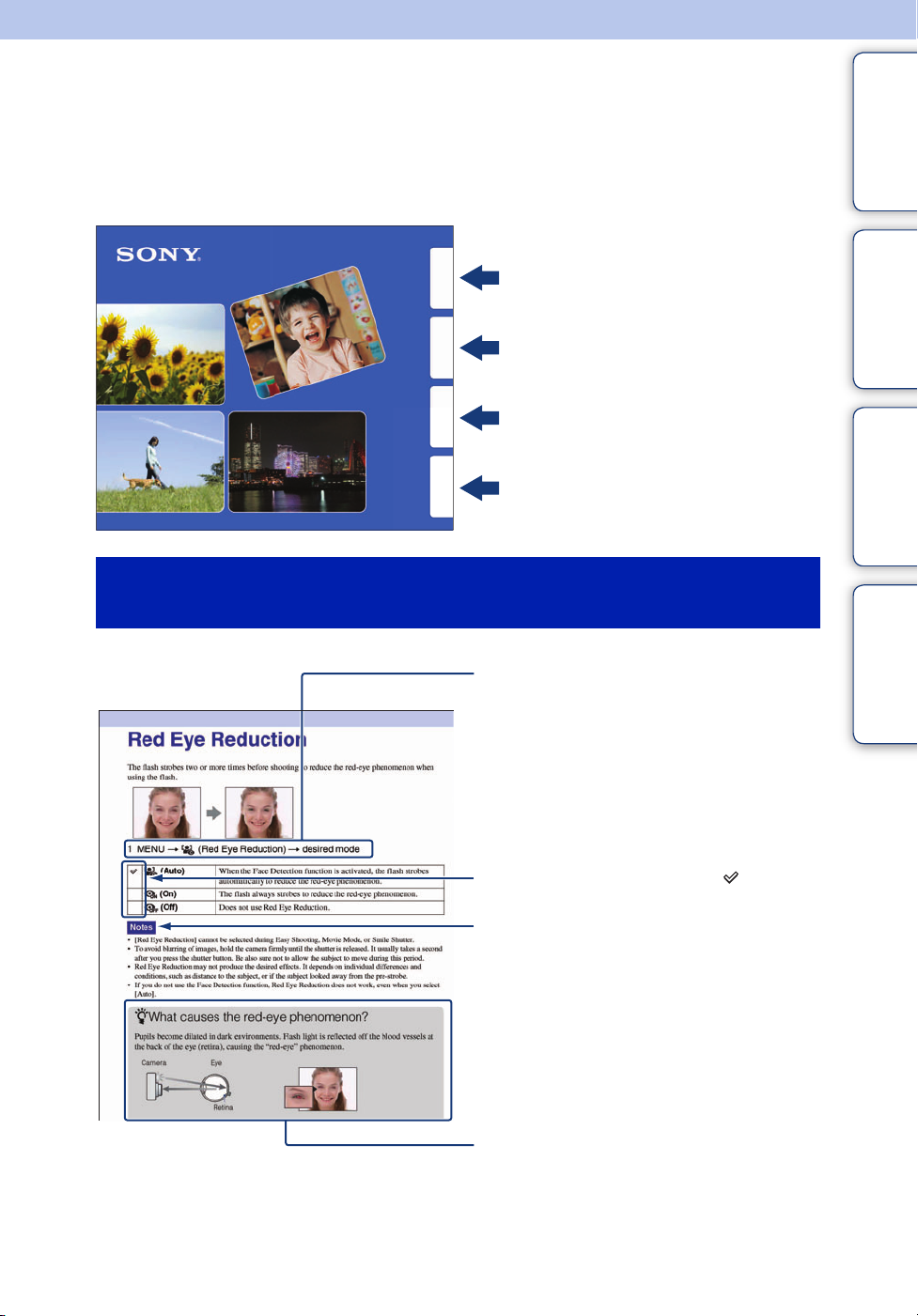
Bagaimana menggunakan panduan buku ini
Klikkan satu butang pada bahagian kanan atas untuk melangkau ke muka surat yang sepadan.
Ini amat mudah apabila mencari satu fungsi yang anda ingin melihat.
kandungan
Jadual
Operasi
Carian
Carian MENU/
Seting
Indeks
Tanda dan notasi yang digunakan dalam buku
panduan ini
Mencari maklumat mengikut fungsi.
Mencari maklumat mengikut operasi.
Mencari maklumat dalam satu senarai
item-item MENU/Seting.
Mencari maklumat mengikut kata kunci.
kandungan
Jadual
Operasi Carian
Carian MENU/
Seting
Indeks
Dalam panduan buku ini, urutan operasi
ditunjukkan dengan anak panah (t).
Operasikan camcorder dalam turutan yang
ditunjukkan. Tanda-tanda ditunjukkan
seperti yang muncul dalam seting default
kamera.
Seting default ditunjukkan oleh .
Menunjukkan amaran dan pembatasan yang
relevan pada operasi kamera yang betul.
Menunjukkan maklumat yang berguna.
MY
2
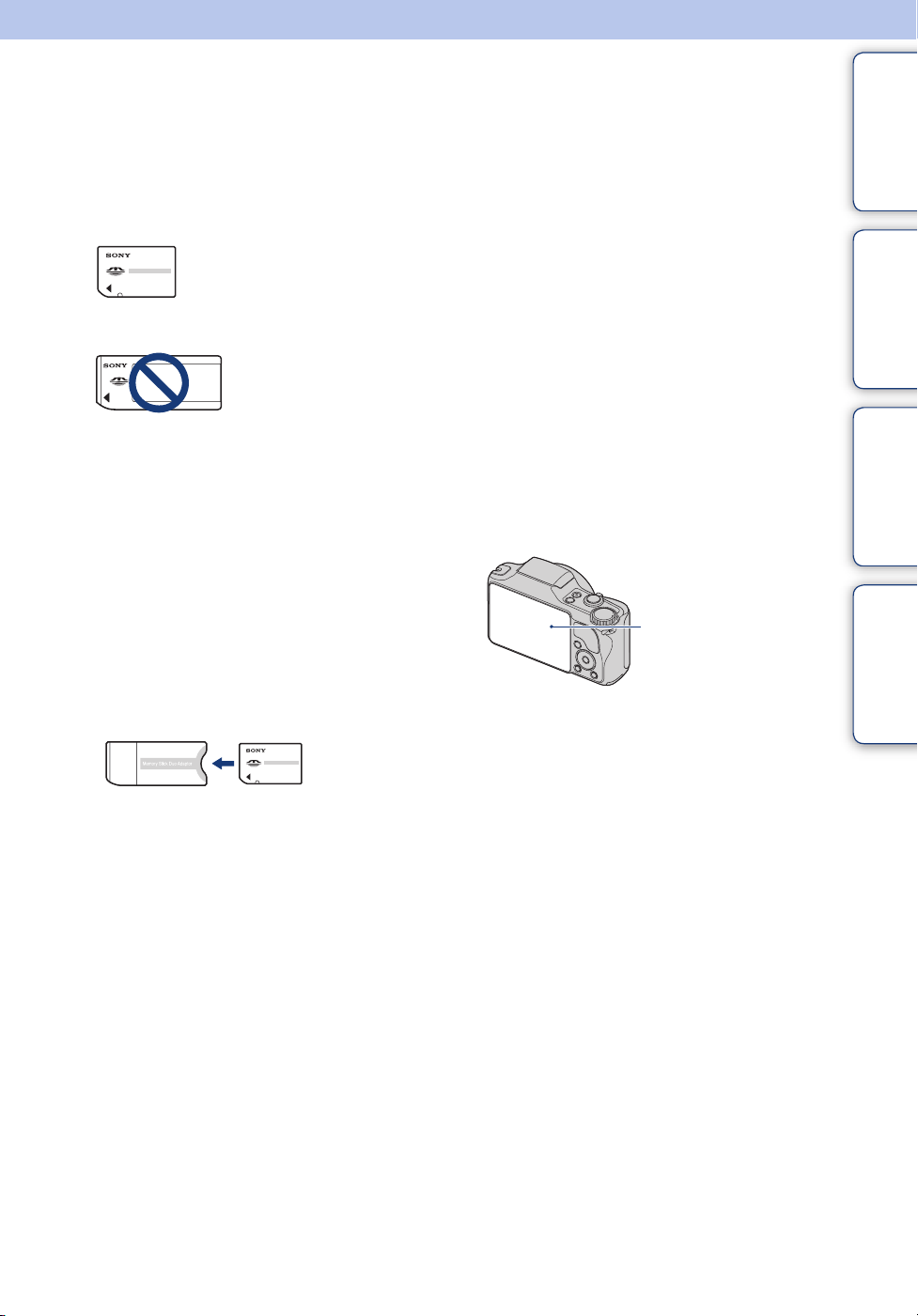
Nota-nota mengenai menggunakan kamera anda
kandungan
Jadual
Nota mengenai jenis-jenis “Memory
Stick” yang anda boleh guna (dijual
berasingan)
“Memory Stick Duo”: Anda
boleh menggunakan satu
“Memory Stick Duo” dengan
kamera.
“Memory Stick”: Anda
tidak boleh menggunakan
satu “Memory Stick”
dengan kamera.
Kad-kad memori yang lain tidak boleh
digunakan.
• Bagi butiran-butiran lengkap mengenai
“Memory Stick Duo”, lihat muka surat 142.
Apabila menggunakan satu “Memory
Stick Duo” dengan kelengkapan
serasi “Memory Stick”
Anda boleh menggunakan “Memory Stick
Duo” dengan memasukkannya ke dalam Alat
Suai “Memory Stick Duo” (dijual
berasingan).
Alat Suai
“Memory Stick
Duo”
Nota-nota mengenai pek bateri
• Mengecas pek bateri (yang dibekalkan) sebelum
menggunakan kamera bagi kali pertama.
• Anda boleh mengecas pek bateri walaupun ia
tidak dinyahcaskan sepenuhnya. Tambahan,
walaupun jika pek bateri tidak dicas penuh, anda
boleh menggunakan kapasiti pek bateri yang
dicas separuh.
• Jika anda tidak ingin menggunakan pek bateri
bagi jangka masa yang lama, hauskan cas yang
sedia ada dan keluarkannya daripada kamera,
kemudian simpankannya dalam satu tempat
yang nyaman dan kering. Ini adalah untuk
mengekalkan fungsi-fungsi pek bateri.
• Bagi butiran-butiran lengkap mengenai pek
bateri yang boleh diguna, lihat muka surat 144.
yang berupaya menghasil semula imej-imej tajam
dengan kontras yang sangat baik.
Lensa bagi kamera telah dihasilkan di bawah satu
sistem jaminan kualiti yang disahkan oleh Carl
Zeiss mengikut piawaian kualiti Carl Zeiss di
negeri Jerman.
Nota-nota mengenai skrin LCD dan
lensa-lensa
• Skrin LCD dibuat dengan menggunakan
teknologi ketepatan tinggi yang sangat tinggi
oleh itu lebih daripada 99.99% piksel-piksel
adalah beroperasi untuk kegunaan berkesan.
Walau bagaimanapun, beberapa bintik kecil
hitam dan/atau terang (putih, merah, biru atau
hijau) mungkin muncul pada skrin LCD. Bintikbintik ini adalah hasil biasa proses penghasilan
dan tidak menjejaskan rakaman.
Bintik-bintik hitam,
putih, merah, biru
atau hijau
• Mendedahkan skrin LCD atau lensa-lensa
kepada cahaya matahari terus bagi jangka masa
yang panjang mungkin menyebabkan pincang
tugas. Berhati-hati apabila meletakkan kamera
berhampiran satu tingkap atau luar bangunan.
• Jangan tekan pada skrin LCD. Skrin mungkin
menjadi nyahwarna dan ini mungkin
menyebabkan satu pincang tugas.
• Imej-imej mungkin jejak pada skrin LCD di satu
tempat yang sejuk. Ini bukan satu pincang tugas.
• Berhati-hati agar tidak melanggar lensa
bergerak, dan berhati-hati agar tidak
mengenakan kuasa kepadanya.
Imej-imej yang digunakan dalam
Panduan buku ini
Imej-imej yang digunakan sebagai contoh-contoh
dalam Panduan buku ini adalah imej-imej yang
dihasilkan semula, dan bukan imej-imej sebenar
yang ditangkap dengan menggunakan kamera ini.
Operasi Carian
Carian MENU/
Seting
Indeks
Lensa Carl Zeiss
Kamera dilengkapi dengan satu lensa Carl Zeiss
MY
3
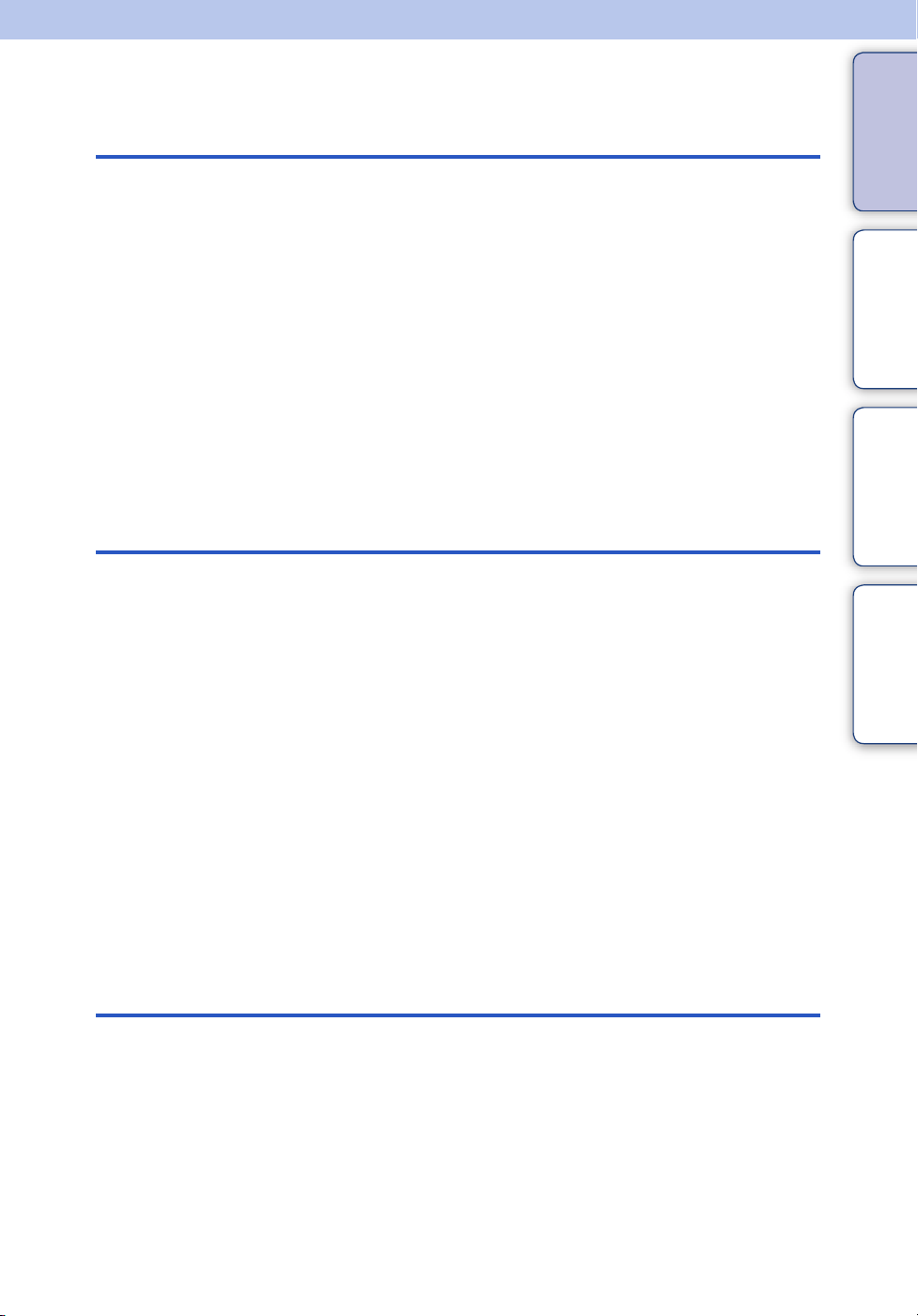
Jadual kandungan
Nota-nota mengenai menggunakan kamera
kandungan
Jadual
Bagaimana menggunakan panduan buku ini········ 2
Nota-nota mengenai menggunakan kamera anda
·············································································· 3
Operasi Carian ······················································ 7
Carian MENU/Seting··········································· 10
Mengenal pasti bahagian-bahagian ···················· 15
Menggunakan mod dial······································· 16
Menukar seting DISP (paparan skrin) ················· 17
Menggunakan memori dalaman·························· 19
Menangkap gambar
Pelarasan auto pintar ·········································· 20
Pemilihan Adegan ··············································· 21
Ambil gambar dgn mudah ··································· 23
Auto program ······················································ 25
Ambil Gambar Pendedahan Manual ··················· 26
Mod Wayang ······················································· 27
Pengatup Senyum··············································· 28
Zum ····································································· 29
Pemasa Kendiri··················································· 30
Makro ·································································· 31
Denyar································································· 32
Operasi Carian
Carian MENU/
Seting
Indeks
Menonton
Menonton imej-imej pegun·································· 33
Zum main balik···················································· 34
Indeks imej ·························································· 35
Padam································································· 36
Menonton wayang gambar·································· 37
MY
4
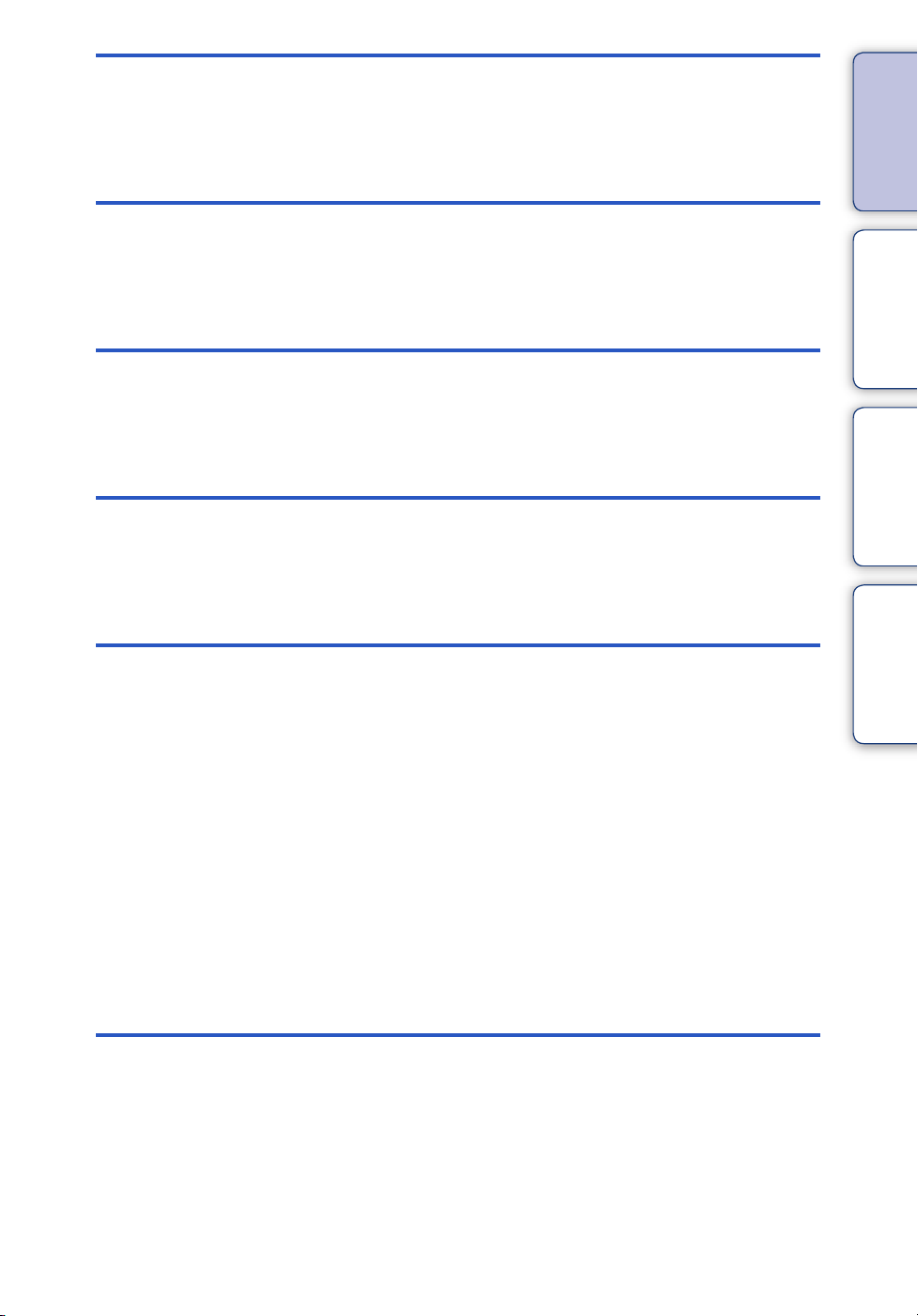
MENU (Menangkap gambar)
Item-item MENU (Menangkap gambar) ·············· 10
kandungan
Jadual
MENU
(Menonton)
Seting
Televisyen
Komputer
Operasi Carian
Item-item MENU (Menonton) ······························ 12
Carian MENU/
Item-item seting··················································· 13
Seting
Menonton imej-imej pada sebuah televisyen ···· 105
Indeks
Menikmati komputer Windows anda ················· 108
Memasang perisian (yang dibekalkan) ············· 110
Mengenai “PMB (Picture Motion Browser)” (yang
dibekalkan)························································ 111
Menikmati imej-imej pada komputer anda ········ 112
Menggunakan “Music Transfer” (yang dibekalkan)
·········································································· 116
Menggunakan komputer Macintosh anda ········· 117
Menonton “Panduan Termaju Cyber-shot”········ 120
Cetakan
Mencetak imej-imej pegun ································ 121
Mencetak imej-imej terus dengan menggunakan
satu pencetak serasi PictBridge························ 122
Mencetak di sebuah kedai ································ 124
MY
5
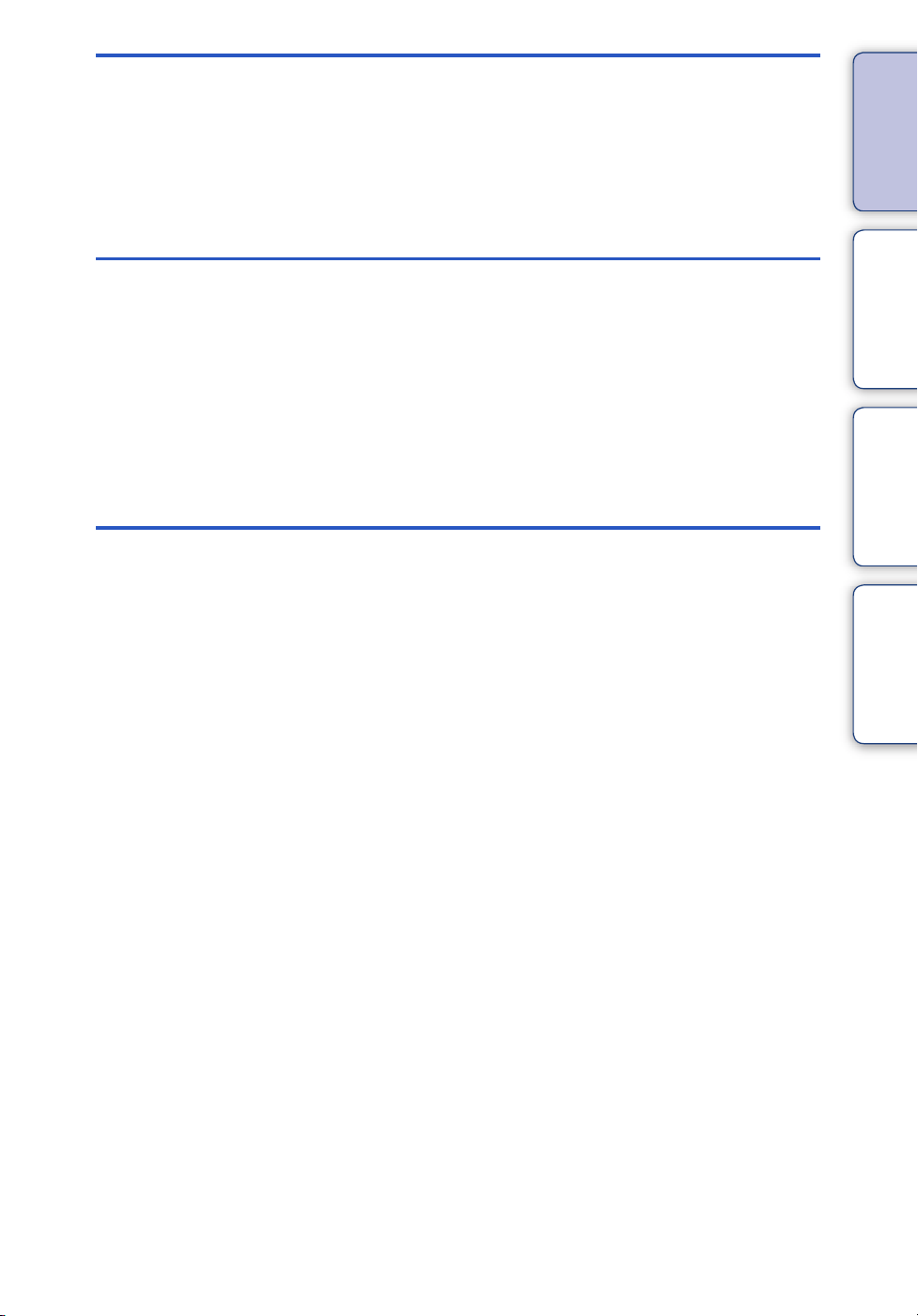
Pencari silapan
Pencari silapan·················································· 125
Penunjuk-penunjuk dan mesej-mesej amaran
·········································································· 135
Lain-lain
Menggunakan kamera di luar negara — Sumbersumber kuasa···················································· 141
Mengenai “Memory Stick Duo”·························· 142
Mengenai pek bateri·········································· 144
Mengenai pengecas bateri································ 145
Indeks
Indeks································································ 146
kandungan
Jadual
Operasi Carian
Carian MENU/
Seting
Indeks
MY
6
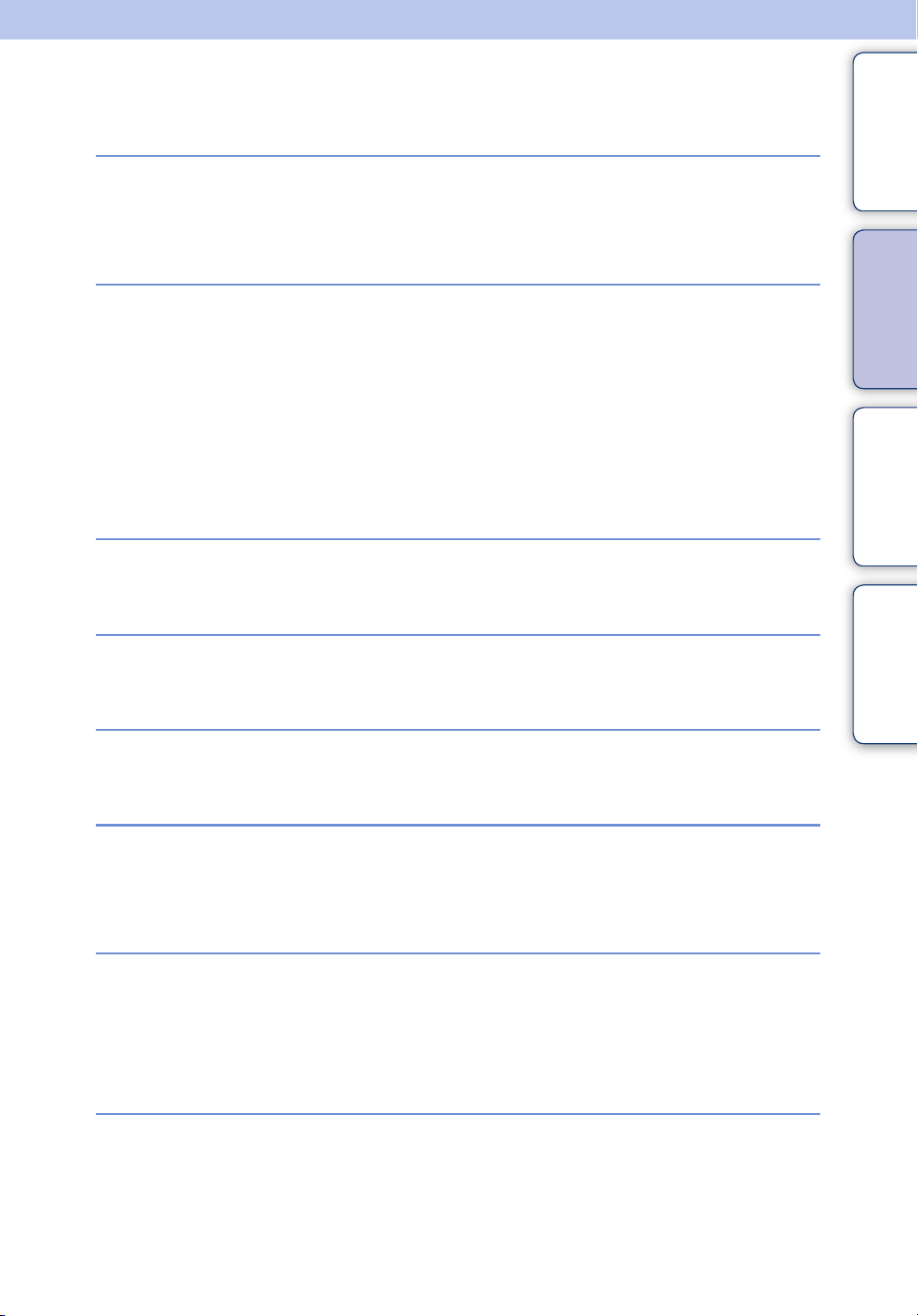
Operasi Carian
kandungan
Jadual
Biarkan kamera
membuat seting
Menangkap gambar
potret
Menangkap gambar
dalam mod manual
Menangkap gambar
susunan makanan
Pelarasan auto pintar ········································· 20
Pemilihan Adegan ··············································· 21
Pengecaman Adegan········································· 51
Ambil Gambar Lembut······································· 21
Potret Samar-samar ··········································· 21
Pengatup Senyum··············································· 28
Pengecaman Adegan········································· 51
Pengesanan muka ·············································· 54
Mengelak mata tertutup····································· 57
Pengurangan Mata Merah································ 58
Ambil Gambar Pendedahan Manual·············· 26
Gourmet ································································· 21
Operasi Carian
Carian MENU/
Seting
Indeks
Menangkap gambar
dekat pada objek
Menangkap gambar
objek bergerak
Menangkap gambar
tanpa kabur
Menangkap dengan
cahaya latar
Makro ······································································ 31
Ambil Gambar Sukan Lanjut ···························· 21
Mod Wayang························································· 27
Ambil gambar berterusan·································· 42
Sensitiviti Tinggi··················································· 21
Pemasa diri penangguh 2-saat ······················· 30
ISO··········································································· 45
SteadyShot···························································· 63
Denyar Paksa······················································· 32
Pengecaman Adegan········································· 51
MY
7
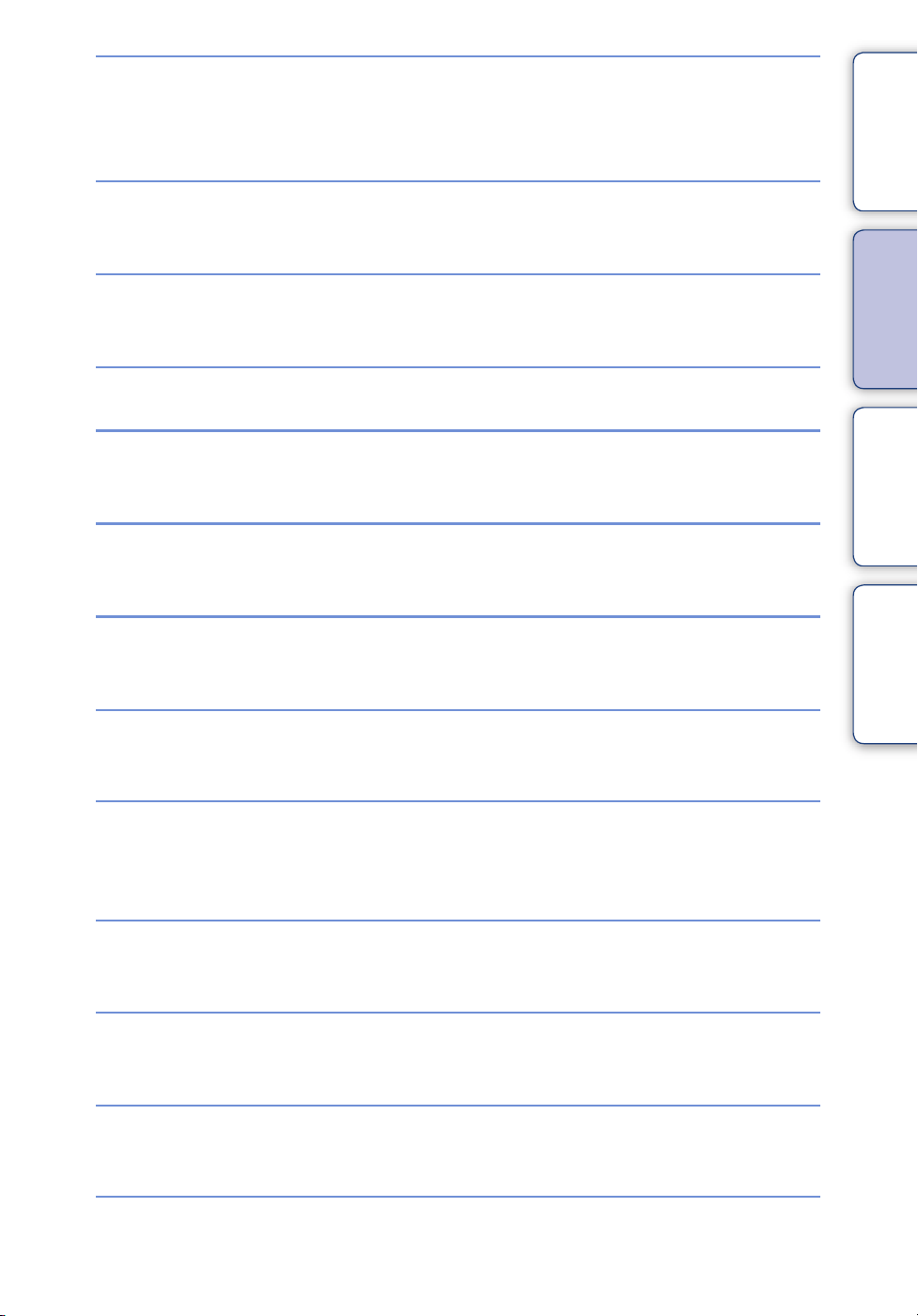
Menangkap gambar di
tempat gelap
Sensitiviti Tinggi··················································· 21
Sgerak Prlhn (Denyar hdp)······························· 32
ISO··········································································· 45
kandungan
Jadual
Melaras dedahan
Menukar posisi fokus
Menukar saiz imej
Memadam imej-imej
Memapar imej yang
dibesarkan
Menyunting imej-imej
Memain balikkan satu siri
imej-imej dalam turutan
Histogram ······························································ 18
EV ············································································ 44
Fokus ······································································ 48
Pengesanan muka ·············································· 54
Saiz Imej ································································ 39
Padam ······························································ 36, 75
Format ···································································· 97
Zum main balik····················································· 34
Perapian································································· 72
Perapi······································································ 72
Saiz semula berbilang········································ 74
Pertunjukan Slaid ················································ 64
Operasi Carian
Carian MENU/
Seting
Indeks
Menangkap/Menonton
gambar dengan penunjukpenunjuk mudah-dilihat
Mencetak imej dengan
tarikh
Menukar seting tarikh
dan waktu
Mengembalikan setingseting
Mencetak imej
Ambil gambar dgn mudah································· 23
Menggunakan
“PMB (Picture Motion Browser)” ·················· 111
Seting Kawasan················································· 103
Seting Tarikh&Masa ········································· 104
Memula··································································· 89
Cetak····································································· 121
MY
8
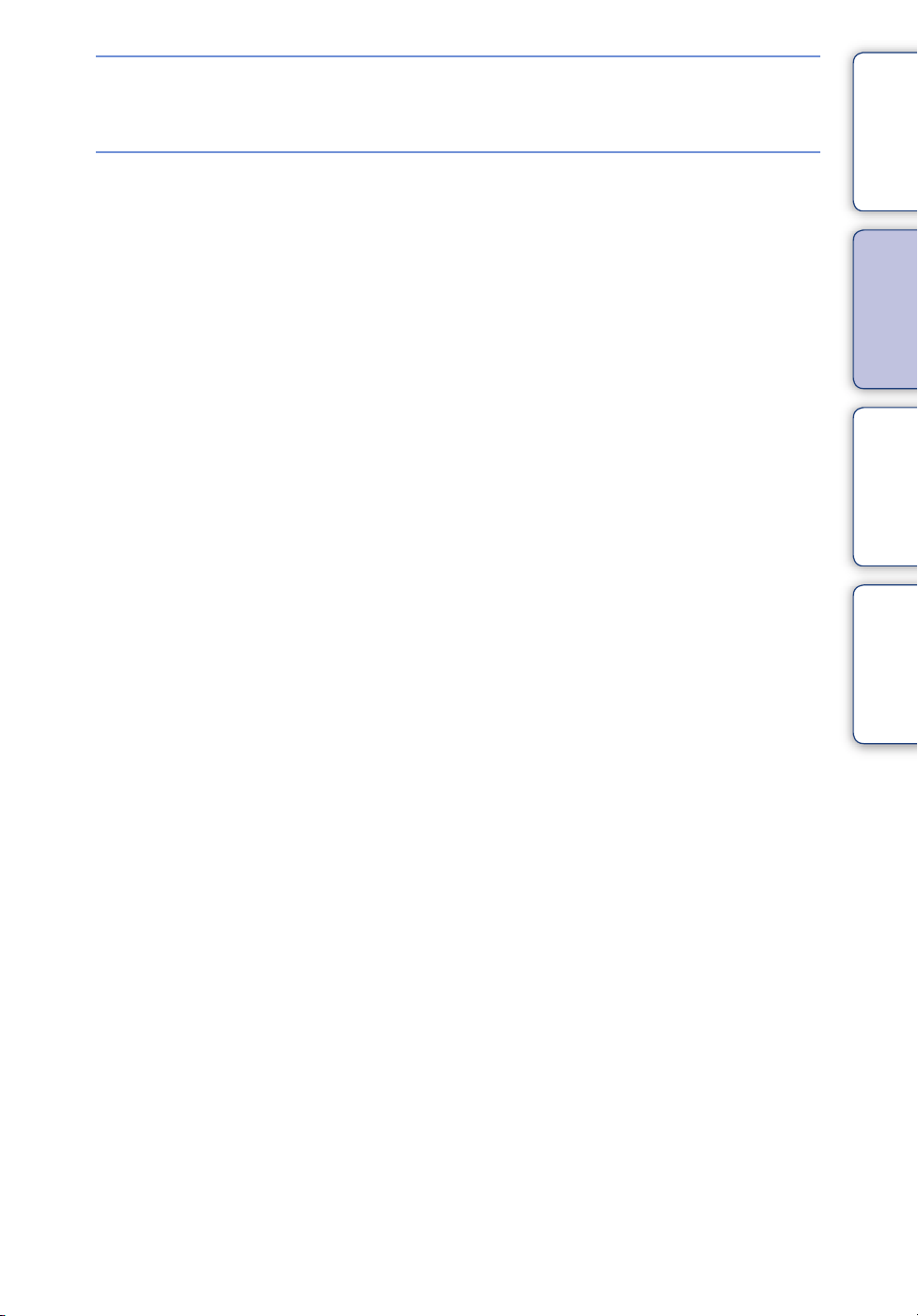
Menonton pada
televisyen
Menonton imej pada sebuah televisyen ····· 105
kandungan
Jadual
Maklumat mengenai
aksesori opsyenal
“Panduan Termaju Cyber-shot”····················· 120
Operasi Carian
Carian MENU/
Seting
Indeks
MY
9

Carian MENU/Seting
Item-item MENU (Menangkap gambar)
Anda boleh memilih pelbagai fungsi tangkapan dengan mudah daripada butang MENU.
kandungan
Jadual
1 Tekan butang MENU untuk memaparkan skrin
Butang kawalan
Menu.
2 Pilih item menu yang diingini dengan v/V/b/B
pada butang kawalan.
3 Tekan butang MENU untuk memadamkan skrin
Menu.
Butang MENU
Dalam jadual di bawah, menunjukkan bahawa satu fungsi didapati dan — menunjukkan bahawa
ia tidak didapati. Ikon-ikon di bawah [ ] dan [ ] menunjukkan mod-mod yang didapati.
Mod dial
Item-item menu
Pemilihan Adegan
Mod merakam wayang
Saiz Imej
Denyar
Mod RAKAM
EV
ISO
Imbangan Putih
Fokus
Mod meter
Pengecaman Adegan
Sensitiviti Kesan Senyum
Pengesanan muka
Tahap Denyar
Mengelak mata tertutup
Pengurangan Mata Merah
DRO
Mod Warna
Kontras
Ketajaman
SteadyShot
(Seting)
—— ———
—— — ——
— — ———
— —
——
—— —
——
—— —
—— —
— — ———
— —
— —
—— — —
—— ———
— —
—— — —
—— —
—— — —
—— — —
——
—
Sambungan r
Operasi Carian
Carian MENU/
Seting
Indeks
MY
10
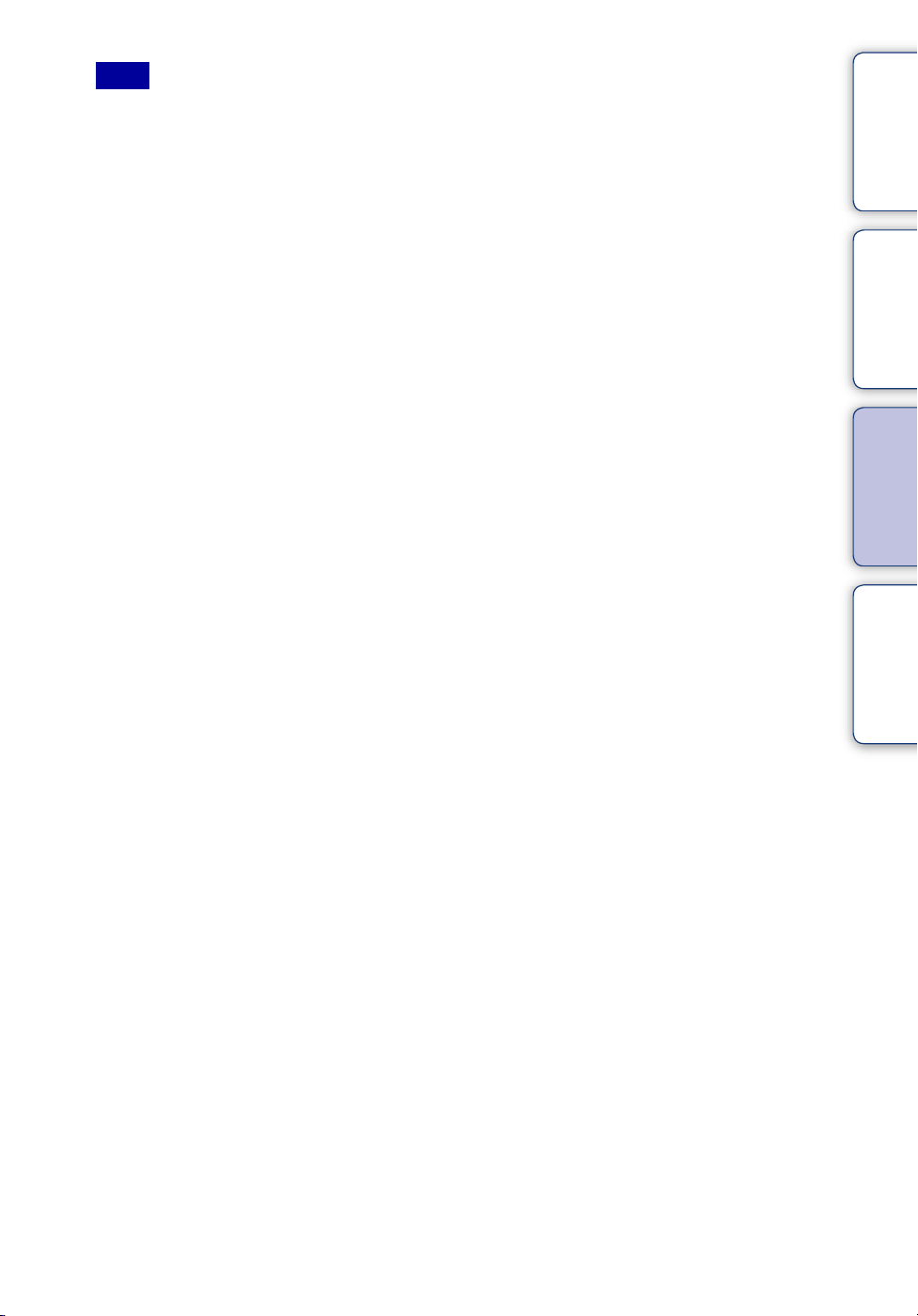
Nota
• Hanya item-item yang didapati bagi setiap mod akan dipaparkan pada skrin.
kandungan
Jadual
Operasi Carian
Carian MENU/
Seting
Indeks
11
MY
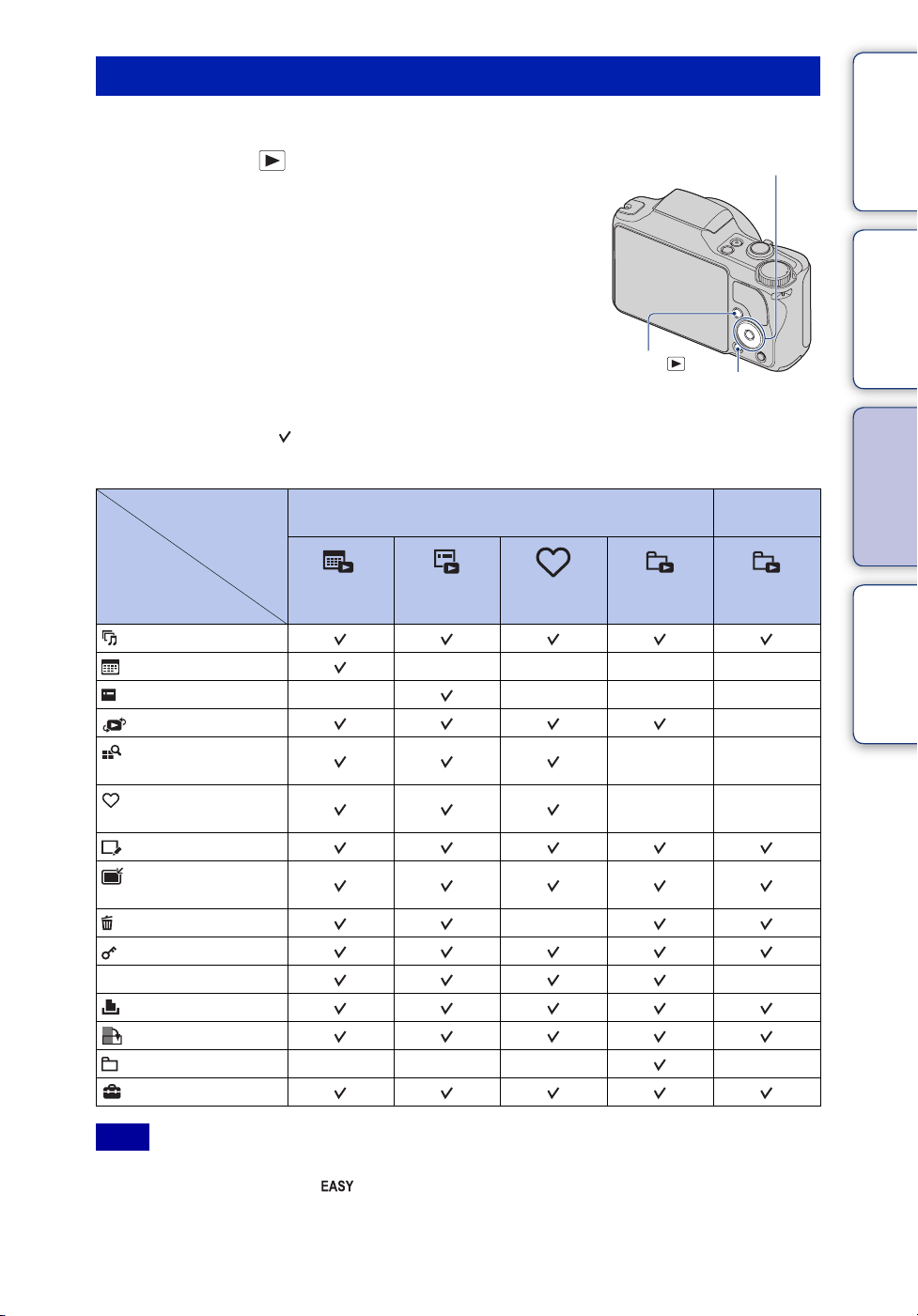
Item-item MENU (Menonton)
Anda boleh memilih pelbagai fungsi tontonan dengan mudah daripada butang MENU.
kandungan
Jadual
1 Tekan butang (Main balik) untuk menukar ke
Butang kawalan
mod main balik.
2 Tekan butang MENU untuk memaparkan skrin
Menu.
3 Pilih item menu yang diingini dengan v/V/b/B
pada butang kawalan.
4 Tekan z pada bahagian tengah butang kawalan.
Dalam jadual di bawah, menunjukkan bahawa satu fungsi didapati dan — menunjukkan
bahawa ia tidak didapati.
Mod Pandangan
Item-item menu
(Pertunjukan Slaid)
(Senarai Tarikh)
(Senarai Acara)
(Mod Pandangan)
(Tapis mengikut
Muka)
(Tambah/Padam
Kegemaran)
(Perapi)
(Saiz semula
berbilang)
(Padam)
(Melindung)
DPOF
(Cetak)
(Putar)
(Pilih Folder)
(Seting)
Pndangan
Tarikh
————
——— —
“Memory Stick Duo”
Pandangan
Acara
————
Kegemaran Pndangan
—
Butang
(Main balik)
Folder
——
——
Butang MENU
Memori
Dalaman
Pndangan
Folder
—
—
Operasi Carian
Carian MENU/
Seting
Indeks
Nota
• Hanya item-item yang didapati bagi setiap mod akan dipaparkan pada skrin.
• Apabila mod dial diset kepada (Ambil gambar dgn mudah), jika anda menekan MENU, skrin
Padam muncul. Anda boleh memilih di antara [Padam Imej Tunggal] atau [Padam Semua Imej].
12
MY

Item-item seting
Anda boleh menukar seting pada skrin (Seting).
kandungan
Jadual
1 Tekan butang MENU untuk memaparkan skrin
Menu.
2 Pilih (Seting) dengan V pada butang kawalan,
kemudian tekan z pada bahagian tengah butang
kawalan untuk memaparkan skrin setup.
3 Pilih kategori yang diingini dengan v/V, kemudian
tekan B untuk memilih setiap item, kemudian z.
4 Pilih seting yang diingini, kemudian tekan z.
Kategori-kategori Item-item
Seting Ambl Gmbar
Seting Utama
Alat “Memory Stick”
Alatan Memori Dalaman
Seting Jam
Cahaya AF
Garis Grid
Zum Digital
Lensa Pertukaran
Orientasi Auto
Auto Semak
Bip
Language Setting
Panduan Fungsi
Memula
Mod Demo
COMPONENT
Video Keluar
Paparan Zum Lebar
Sambung USB
Muat Turun Muzik
Format Muzik
Format
Buat Folder RAKAM
UbahFldeRAKM
Padam Folder RAK.
Salin
Nombor Fail
Format
Nombor Fail
Seting Kawasan
Seting Tarikh&Masa
Butang kawalan
Operasi Carian
Butang MENU
Carian MENU/
Seting
Indeks
Sambungan r
13
MY
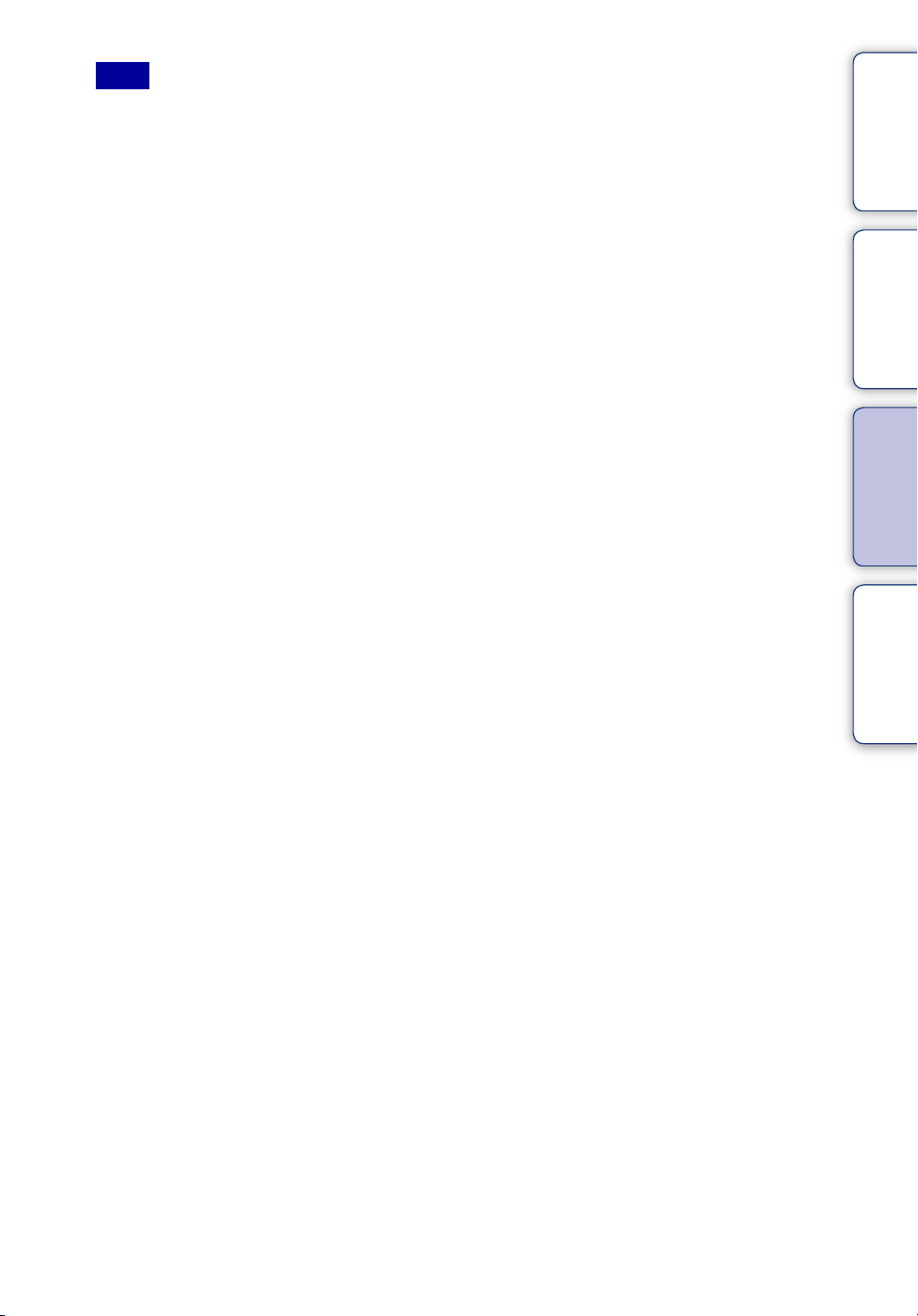
Nota
• [Seting Ambl Gmbar] hanya muncul apabila seting telah dimasukkan daripada mod tangkapan.
• [Alat “Memory Stick”] muncul hanya apabila satu “Memory Stick Duo” dimasukkan ke dalam kamera,
sebaliknya [Alatan Memori Dalaman] muncul hanya apabila satu “Memory Stick Duo” tidak
dimasukkan.
kandungan
Jadual
Operasi Carian
Carian MENU/
Seting
Indeks
14
MY
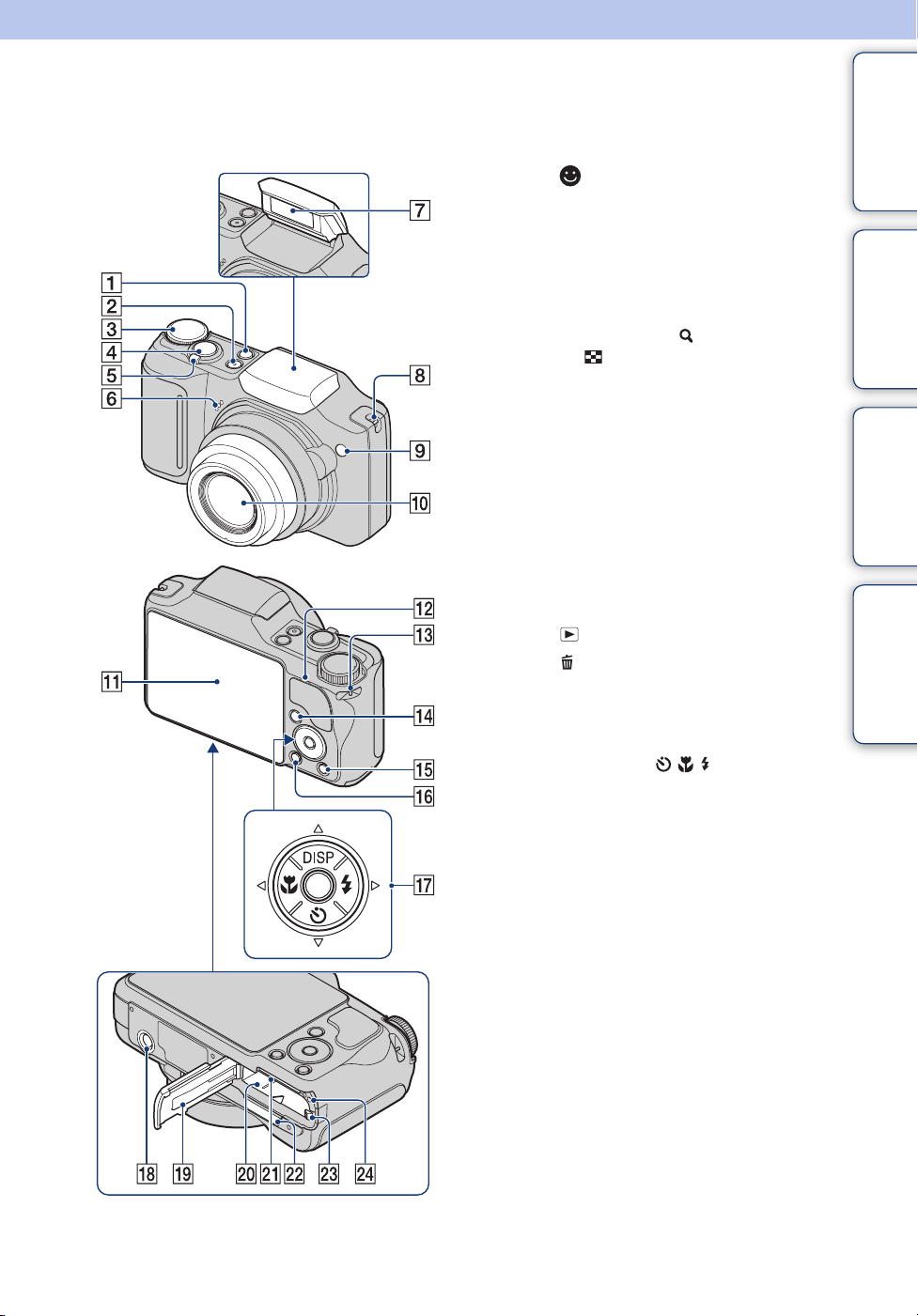
Mengenal pasti bahagianbahagian
A Butang (Senyum) (28)
B Butang ON/OFF (Kuasa)
C Mod dial (16)
D Butang pengatup
E Untuk menangkap gambar: Tuas W/T
(zum) (29)
Untuk menonton: Tuas (Zum main
balik)/tuas (Indeks) (34, 35)
F Mikrofon
G Denyar
H Cangkut untuk tali penutup lensa
I Lampu pemasa diri/lampu Pengatup
Senyum/Cahaya AF
J Lensa-lensa
K Skrin LCD
L Pembesar suara
M Cangkut bagi tali pergelangan tangan
N Butang (Main balik) (33)
O Butang (Padam) (36)
P Butang MENU (10)
Q Butang kawalan
Menu hidup: v/V/b/B/z
Menu padam: DISP/ / /
R Bekas tripod
S Penutup bateri/“Memory Stick Duo”
T Slot kemasukan bateri
U Slot “Memory Stick Duo”
V Penyambung berbilang
W Tuas lenting bateri
X Lampu capaian
kandungan
Jadual
Operasi Carian
Carian MENU/
Seting
Indeks
15
MY

Menggunakan mod dial
Atur mod dial kepada fungsi yang diingini.
Mod dial
kandungan
Jadual
Operasi Carian
(Mod Wayang)
(Ambil Gambar
Pendedahan Manual)
(Auto program)
(Pelarasan auto
pintar)
(Ambil gambar
dgn mudah)
(Pemilihan Adegan)
Membenarkan anda merakam wayang gambar dengan audio (muka
surat 27).
Membenarkan anda melaras dedahan secara manual (kedua-dua
kelajuan pengatup dan nilai bukaan) (muka surat 26). Anda boleh
mengatur pelbagai fungsi dengan menggunakan menu.
Membenarkan anda menangkap gambar dengan dedahan yang telah
dilaras secara automatik (kedua-dua kelajuan pengatup dan nilai
bukaan) (muka surat 25). Anda boleh mengatur pelbagai fungsi
dengan menggunakan menu.
Membenarkan anda menangkap gambar dengan seting yang telah
dilaras secara automatik (muka surat 20).
Membenarkan anda menangkap/menonton imej-imej pegun dengan
penunjuk-penunjuk mudah-dilihat (muka surat 23).
Membenarkan anda menangkap gambar dengan seting praset
mengikut adegan (muka surat 21).
Carian MENU/
Seting
Indeks
16
MY
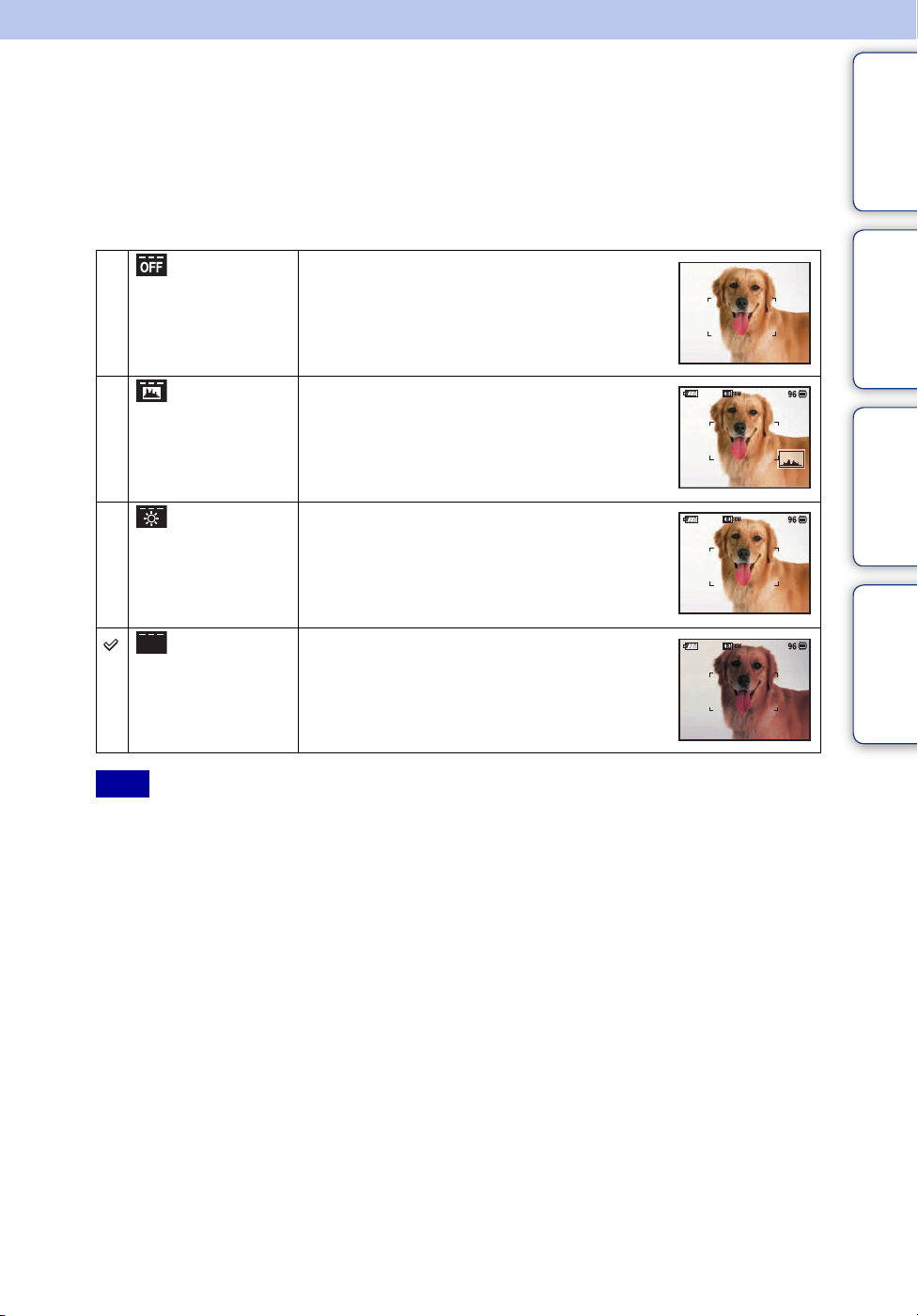
Menukar seting DISP (paparan skrin)
1 Tekan DISP (paparan skrin) pada butang kawalan.
kandungan
Jadual
2 Pilih mod yang diingini dengan butang kawalan.
(Cerah + Imej
Sahaja)
(Cerah +
Histogram)
(Cerah) Aturkan skrin agar lebih terang dan
(Biasa) Aturkan skrin kepada keterangan biasa dan
Aturkan skrin agar lebih terang dan hanya
memaparkan imej-imej.
Aturkan skrin agar lebih terang dan
memaparkan satu graf keterangan imej.
Maklumat imej juga dipaparkan semasa main
balik.
memaparkan maklumat.
memaparkan maklumat.
Operasi Carian
Carian MENU/
Seting
Indeks
Nota
• Jika anda menonton imej-imej dalam cahaya luar yang terang, tingkatkan keterangan skrin. Walau
bagaimanapun, kuasa bateri mungkin berkurangan lebih cepat di bawah keadaan demikian.
17
MY
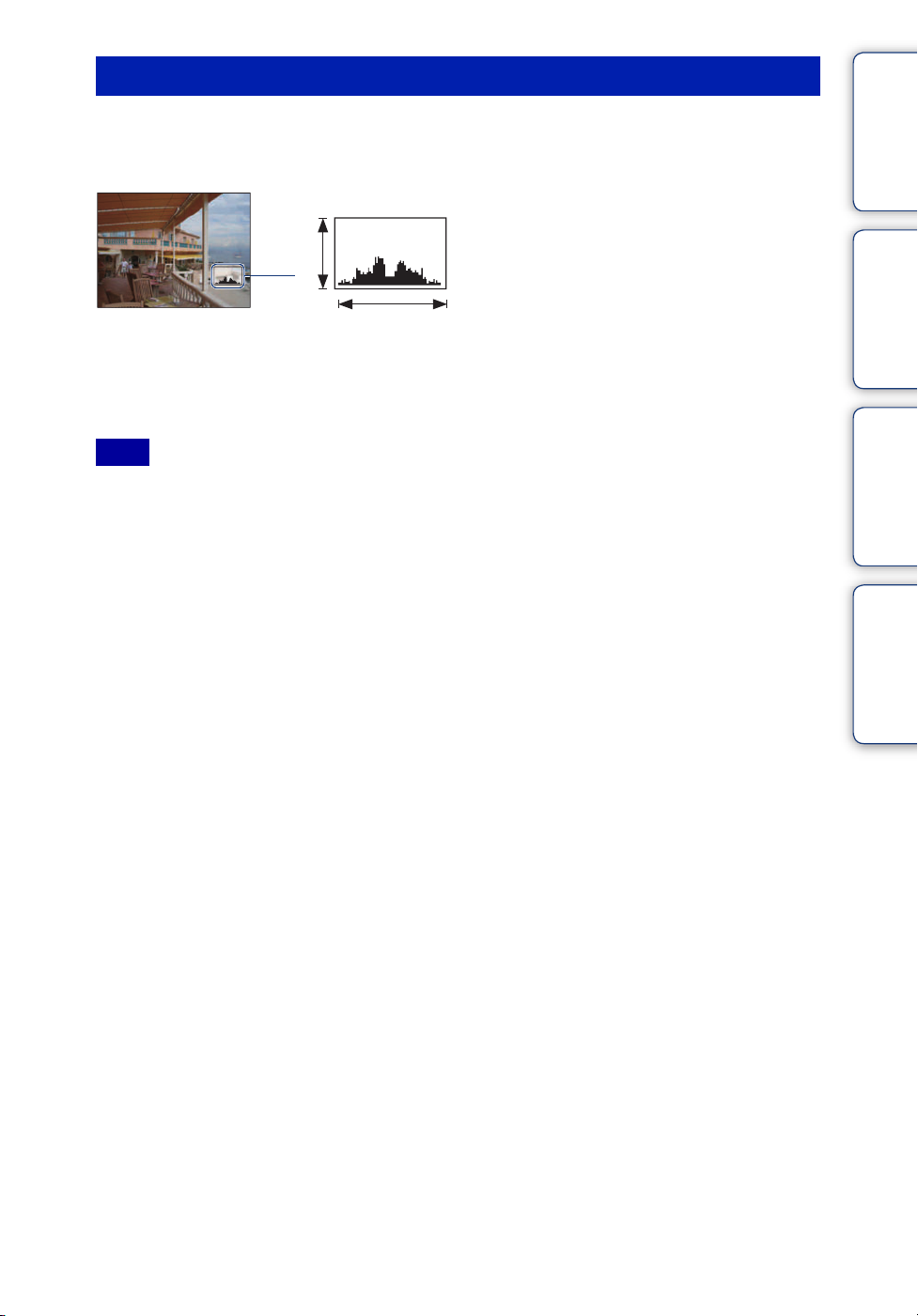
Histogram
Satu histogram adalah satu graf yang menunjukkan keterangan satu imej. Paparan graf
menunjukkan satu imej terang apabila diherot ke sebelah kanan, dan satu imej gelap apabila
diherot ke sebelah kiri.
A Bilangan piksel
B Keterangan
A
B
TerangGelap
1 Tekan DISP (paparan skrin) pada butang kawalan, kemudian pilih [Cerah
+ Histogram].
kandungan
Jadual
Operasi Carian
Carian MENU/
Nota
• Histogram juga muncul apabila memain balik satu imej pegun, tetapi anda tidak boleh melaras dedahan.
• Histogram tidak muncul ketika merakam wayang gambar, memain balik wayang gambar, menonton
imej-imej berorientasi menegak atau imej pegun terputar.
• Satu perbezaan besar dalam histogram yang dipaparkan semasa tangkapan dan main balik mungkin
berlaku apabila:
– Denyar strob.
– Kelajuan pengatup adalah lambat atau pantas.
• Histogram mungkin tidak muncul bagi imej-imej yang dirakam dengan menggunakan kamera-kamera
lain.
Seting
Indeks
18
MY
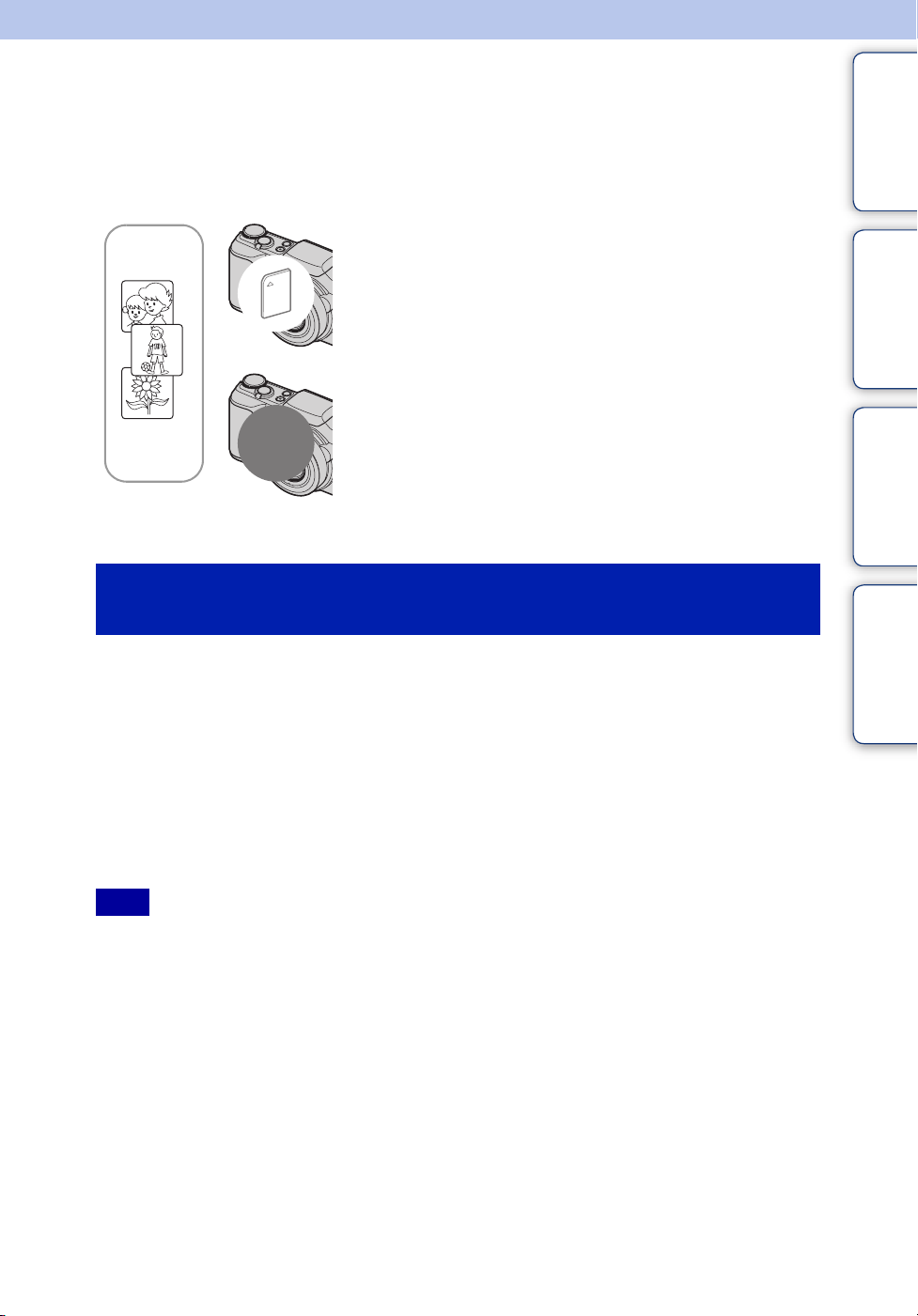
Menggunakan memori dalaman
Kamera mempunyai lebih kurang 11 MB memori dalaman. Memori ini tidak boleh
ditanggalkan. Walaupun apabila tidak ada “Memory Stick Duo” dimasukkan ke dalam kamera,
anda boleh merakam imej-imej dengan menggunakan memori dalaman ini.
kandungan
Jadual
Apabila satu “Memory Stick Duo” dimasukkan
[Merakam]: Imej-imej dirakam pada “Memory Stick Duo”.
B
B
Memori
dalaman
[Main balik]: Imej-imej pada “Memory Stick Duo” dimain
balik.
[Menu, Settings, dll.]: Pelbagai fungsi boleh dilaksanakan
pada imej-imej pada “Memory Stick Duo”.
Apabila tidak ada “Memory Stick Duo” dimasukkan
[Merakam]: Imej-imej dirakam dengan menggunakan
memori dalaman.
[Main balik]: Imej-imej yang disimpan dalam memori
dalaman dimain balik.
[Menu, Settings, dll.]: Pelbagai fungsi boleh dilaksanakan
pada imej-imej dalam memori dalaman.
Mengenai data imej yang disimpan dalam memori
dalaman
Kami mengesyorkan bahawa anda menyalin (salinan) data tanpa ralat dengan menggunakan satu
daripada cara-cara berikut.
Untuk menyalin (salinan) data pada satu cakera keras komputer anda
Laksanakan prosedur pada muka surat 112 hingga 113 tanpa satu “Memory Stick Duo”
dimasukkan ke dalam kamera.
Operasi Carian
Carian MENU/
Seting
Indeks
Untuk menyalin (salinan) data pada satu “Memory Stick Duo”
Sediakan satu “Memory Stick Duo” dengan kapasiti bebas yang mencukupi, kemudian
laksanakan prosedur yang diterangkan pada [Salin] (muka surat 101).
Nota
• Anda tidak boleh memindah data imej pada satu “Memory Stick Duo” kepada memori dalaman.
• Dengan membuat satu sambungan USB di antara kamera dan sebuah komputer dengan satu kabel bagi
pangkalan berbilang guna, anda boleh memindah data yang disimpan dalam memori dalaman kepada
sebuah komputer. Walau bagaimanapun anda tidak boleh memindah data pada sebuah komputer kepada
memori dalaman.
19
MY

Pelarasan auto pintar
Membenarkan anda menangkap imej-imej pegun dengan seting yang dilaraskan secara
automatik.
1 Atur mod dial kepada (Pelarasan auto pintar).
kandungan
Jadual
2 Menangkap gambar dengan butang pengatup.
Nota
• Mod denyar diatur kepada [Auto denyar] atau [Denyar Dipadamkan].
zMengenai Pengecaman Adegan
Pengecaman Adegan mengoperasi dalam mod Pelarasan auto pintar. Fungsi ini
membenarkan kamera mengenal keadaan menangkap gambar secara automatik dan
merakamkan imej tersebut.
Ikon Pengecaman Adegan
Kamera mengenali (Samar-samar), (Potret Samar-samar), (Twilight dgn tripod),
(Cahaya latar), (Potret Cahaya latar), (Landskap), (Makro) atau (Potret),
dan memaparkan satu ikon pada skrin LCD apabila adegan dikenali.
Bagi butiran-butiran lengkap, lihat muka surat 51.
zJika anda menangkap satu imej pegun satu subjek
yang susah difokuskan
Operasi Carian
Carian MENU/
Seting
Indeks
• Jarak tangkap terdekat adalah lebih kurang 2 cm (W), 90 cm (T) (dari lensa).
• Apabila kamera tidak boleh memfokus pada subjek secara automatik, penunjuk kunci AE/AF
bertukar kepada berkelip dengan perlahan dan bunyi bip tidak kedengaran. Sama ada ubah semula
tangkapan atau tukar seting fokus (muka surat 48).
Memfokus mungkin susah dalam situasi-situasi berikut:
– Ia adalah gelap dan subjek adalah jauh.
– Kontras di antara subjek dan latar belakang tidak baik.
– Subjek dilihat melalui gelas.
– Subjek bergerak dengan cepat.
– Terdapat cahaya pantulan atau permukaan berkilat.
– Subjek diterang belakang atau terdapat satu cahaya berkelip.
20
MY
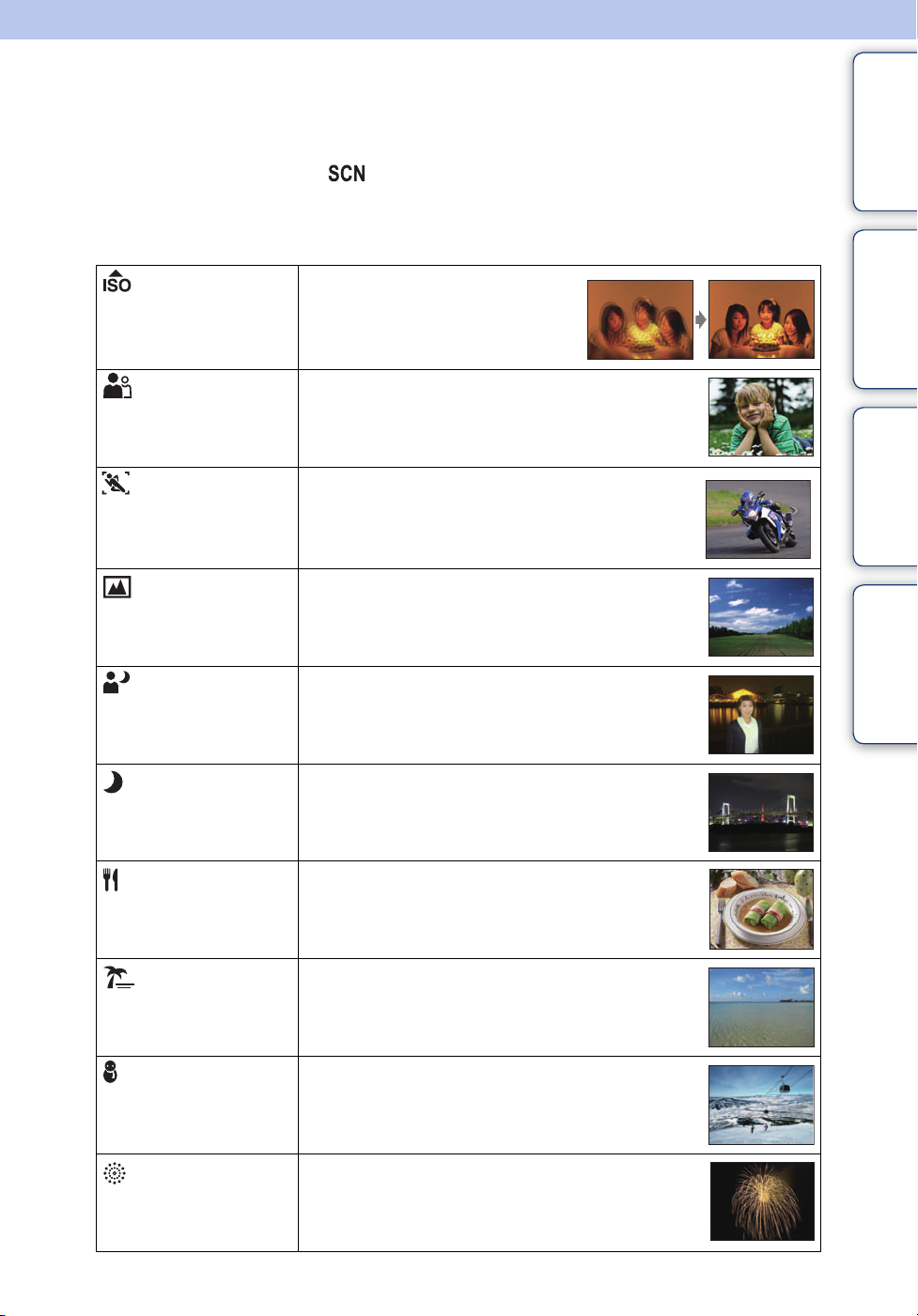
Pemilihan Adegan
Membenarkan anda menangkap gambar dengan seting-seting praset mengikut adegan.
1 Atur mod dial kepada (Pemilihan Adegan).
2 Pilih mod yang dingini t z pada butang kawalan.
Jika anda ingin menukar kepada adegan yang lain, tekan butang MENU.
kandungan
Jadual
Operasi Carian
(Sensitiviti
Tinggi)
(Ambil Gambar
Lembut)
(Ambil Gambar
Sukan Lanjut)
(Landskap)
(Potret Samar-
samar)
(Samar-samar)
Membenarkan anda menangkap imejimej tanpa satu denyar di bawah
keadaan-keadaan cahaya suram,
mengurangakan kekaburan.
Membenarkan anda menangkap imej-imej dengan satu
suasana lembut bagi potret-potret dan bunga-bunga, dll.
Membenarkan anda menangkap pergerakan cepat seperti
semasa sukan.
Ketika butang pengatup ditekan separuh ke bawah,
pergerakan subjek dijangka dan fokus dilaraskan.
Membenarkan penangkapan mudah adegan-adegan jauh
dengan memfokuskan jarak. Menangkap kebiruan langit
dan warna flora yang jelas.
Membenarkan anda menangkap imej-imej orang yang
tajam dengan pemandangan malam di latar belakang
tanpa menjejaskan suasana.
Membenarkan anda menangkap adegan-adegan malam
pada jarak jauh tanpa kehilangan suasana gelap
persekitarannya.
Carian MENU/
Seting
Indeks
(Gourmet)
(Pantai)
(Salji)
(Bunga api)
Anjak kepada mod Makro, membenarkan anda
menangkap penyusunan makanan dalam warna yang
enak dan terang.
Membenarkan anda merakam kebiruan air dengan jelas
apabila menangkap adegan-adegan di tepi laut atau tepi
tasik.
Membenarkan anda merakam imej-imej jelas
mengelakkan warna-warna terbenam pada adeganadegan bersalji atau tempat-tempat lain di mana seluruh
skrin kelihatan putih.
Membenarkan anda merakam bunga api dalam kesemua
keindahan mereka.
Sambungan r
21
MY
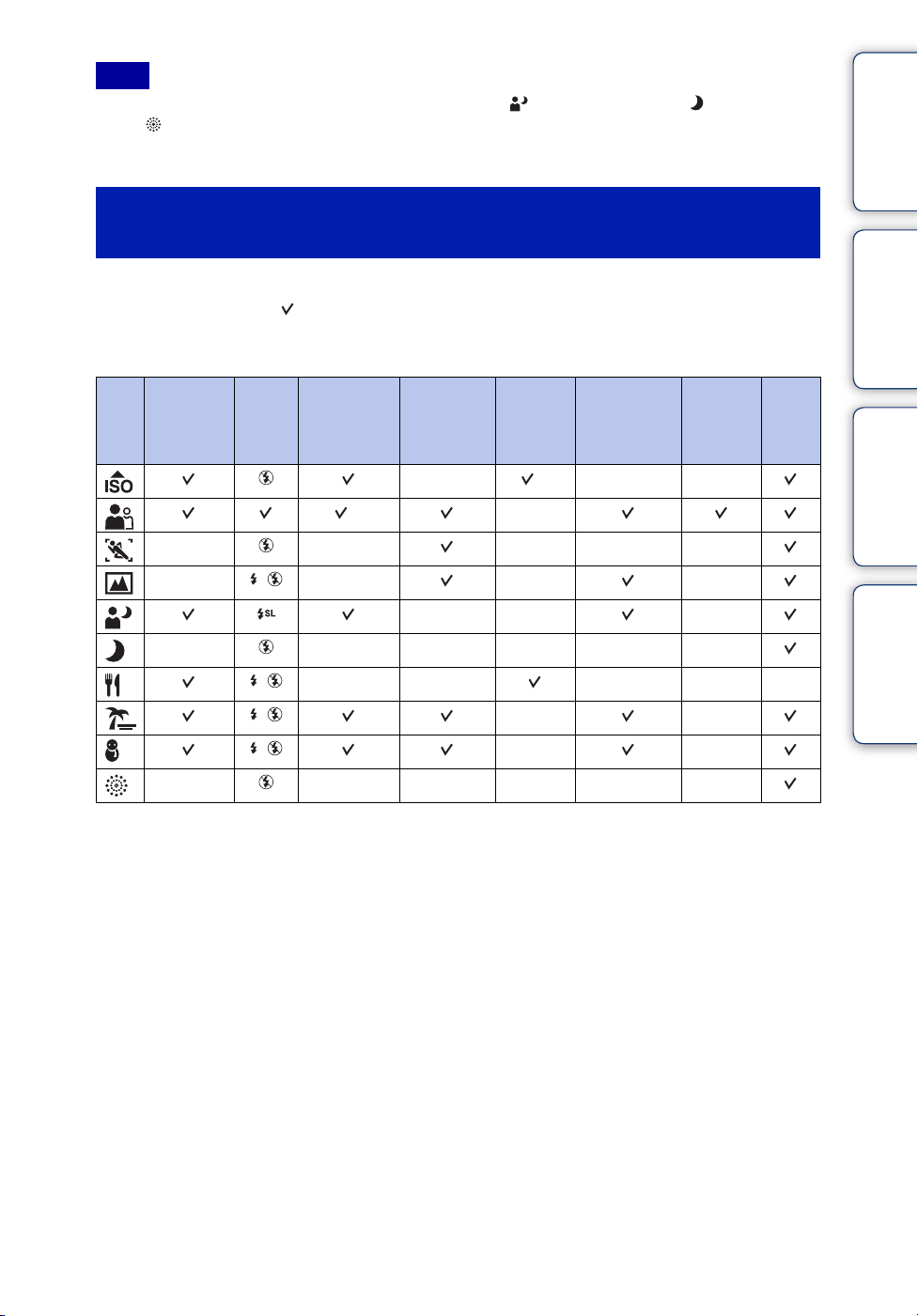
Nota
• Apabila anda menangkap imej dengan menggunakan mod (Potret Samar-samar), (Samar-samar)
atau (Bunga api), kelajuan pengatup adalah lebih lambat dan imej-imej cenderung menjadi kabur.
Untuk mengelakkan kekaburan, penggunaan satu tripod adalah disyorkan.
Fungsi-fungsi yang anda boleh gunakan dalam
Pemilihan Adegan
Untuk menangkap satu imej dengan sesuai mengikut keadaan adegan, satu gabungan fungsi
ditentukan oleh kamera. menunjukkan satu fungsi didapati, dan — bahawa ia tidak didapati.
Ikon-ikon di bawah [Denyar] menunjukkan mod-mod denyar yang didapati.
Sesetengah fungsi tidak didapati, bergantung kepada mod Pemilihan Adegan.
kandungan
Jadual
Operasi Carian
Pengesanan
Makro
Dihidupkan
— — ———
— — — —
— — ————
— — ————
*1[Denyar] bagi [Imbangan Putih] tidak boleh dipilih.
*2[Padam] bagi [Pengesanan muka] tidak boleh dipilih.
Denyar
—— ———
——
——
muka/
Pengatup
Senyum
2
*
Ambil
gambar
berterusan/
Braket
—*1——
—— —
Imbangan
Putih
—
Pengurangan
Mata Merah
Mengelak
mata
tertutup
Steady
Shot
Carian MENU/
Seting
Indeks
22
MY
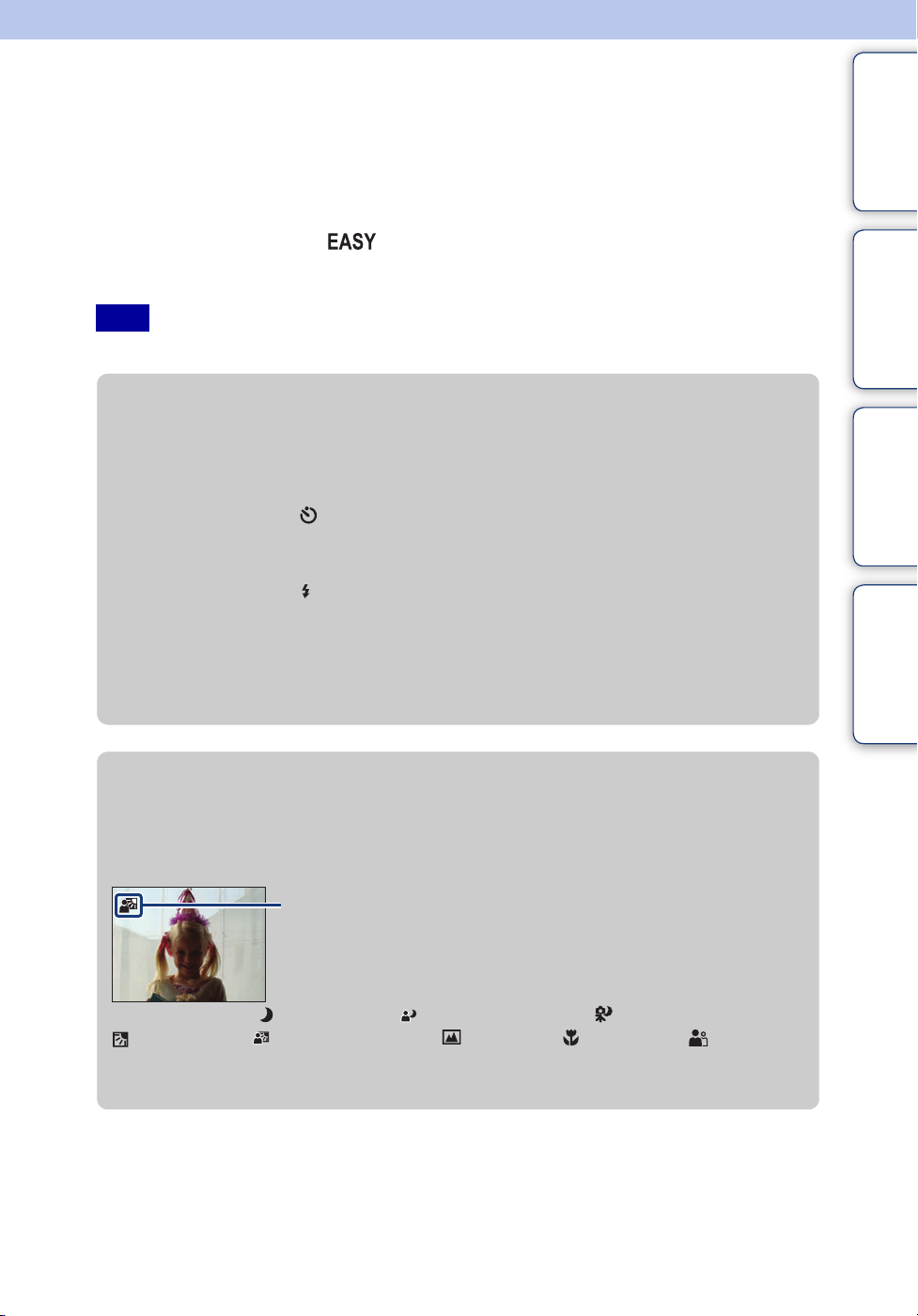
Ambil gambar dgn mudah
Membenarkan anda menangkap imej-imej pegun dengan menggunakan fungsi yang diperlukan
yang minimum.
Seting-seting yang anda boleh tukar adalah [Saiz Imej], [Pemasa Kendiri] dan [Denyar].
Saiz teks menambah dan penunjuk-penunjuk menjadi mudah dilihat.
1 Atur mod dial kepada (Ambil gambar dgn mudah).
2 Menangkap gambar dengan butang pengatup.
Nota
• Cas bateri dihauskan dengan lebih cepat kerana keterangan skrin bertambah secara automatik.
kandungan
Jadual
Operasi Carian
zMenukar seting Saiz Imej, Denyar dan Pemasa Diri
Saiz Imej: MENU t [Saiz Imej] t z pada butang kawalan t mod yang
diingini t z
Pilih di antara saiz [Besar] atau [Kecil].
Pemasa Kendiri: pada butang kawalan t mod yang diingini
Pilih di antara mod [Pemasa Kendiri 10 Saat] atau [Pemasa Kendiri
Dipadamkan].
Denyar: pada butang kawalan t mod yang diingini
Pilih di antara mod [Auto denyar] atau [Denyar Dipadamkan].
MENU t [Denyar] t z pada butang kawalan t mod yang
diingini t z
Pilih di antara mod [Auto] atau [Padam].
zMengenai Pengecaman Adegan
Pengecaman Adegan mengoperasi dalam mod Ambil gambar dgn mudah. Fungsi ini
membenarkan kamera mengenal keadaan menangkap gambar secara automatik dan
merakamkan imej tersebut.
Ikon Pengecaman Adegan
Carian MENU/
Seting
Indeks
Kamera mengenali (Samar-samar), (Potret Samar-samar), (Twilight dgn tripod),
(Cahaya latar), (Potret Cahaya latar), (Landskap), (Makro) atau (Potret),
dan memaparkan satu ikon pada skrin LCD apabila adegan dikenali.
Bagi butiran-butiran lengkap, lihat muka surat 51.
Sambungan r
23
MY
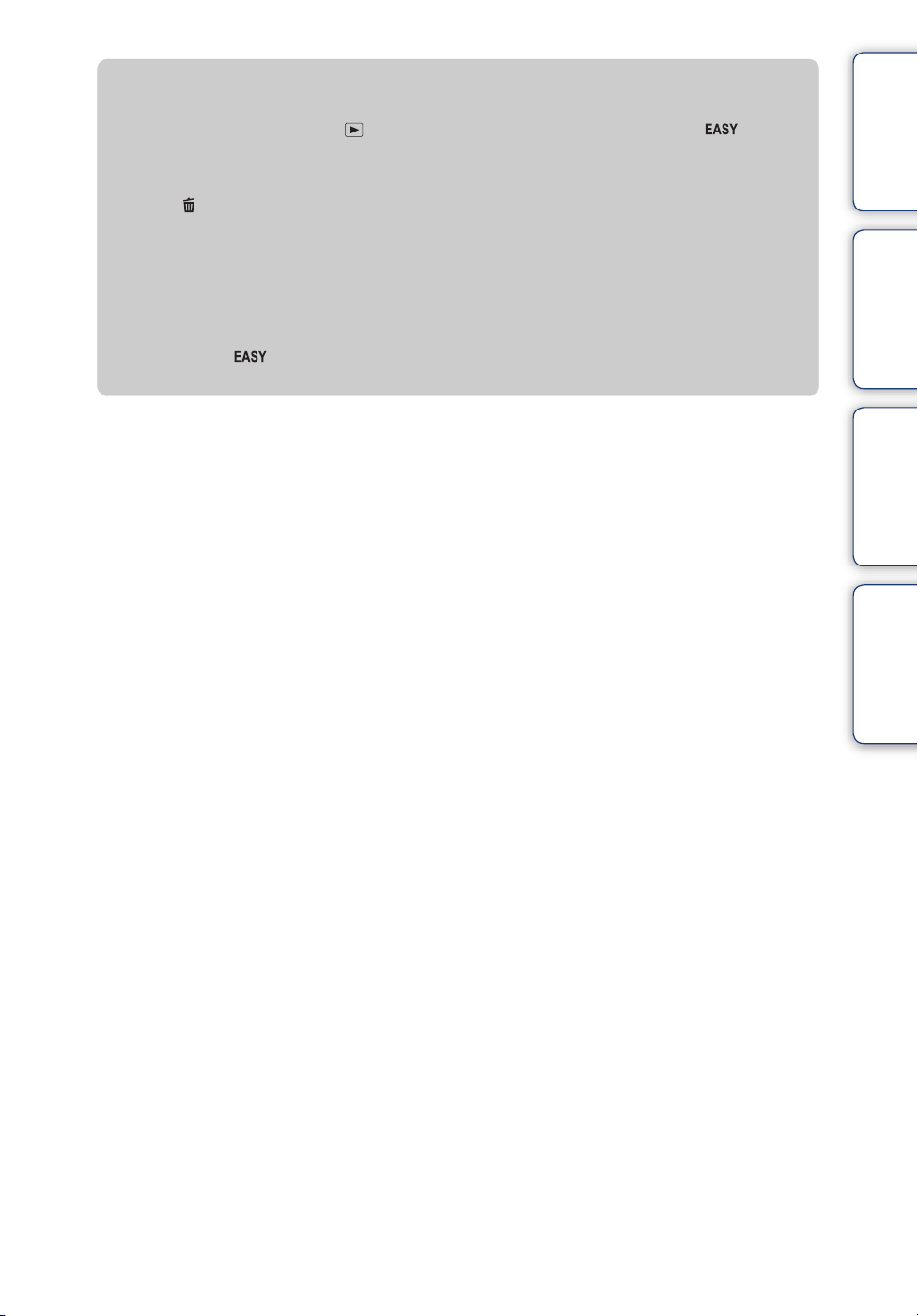
zMengenai mod Lihat dgn Mudah
Apabila anda menekan butang (Main balik) dengan mod dial diatur kepada (Ambil
gambar dgn mudah), teks pada skrin main balik menjadi lebih besar dan lebih mudah
dilihat. Dan fungsi-fungsi yang boleh digunakan akan dihadkan dengan minimum.
Butang (Padam) Anda boleh memadam imej yang sedang dipaparkan.
Pilih [OK] t z.
Butang MENU Anda boleh memadam imej yang sedang dipaparkan dengan
[Padam Imej Tunggal], memadam semua imej dalam satu folder
dengan [Padam Semua Imej].
• Mod Pandangan diatur kepada [Pndangan Folder]. Jika anda mengaturkan mod dial kepada mod
selain daripada (Ambil gambar dgn mudah), kemudian main balikkan imej-imej, imej-imej
dipaparkan dalam Mod Pandangan yang telah dipilih terlebih dahulu.
kandungan
Jadual
Operasi Carian
Carian MENU/
Seting
Indeks
24
MY
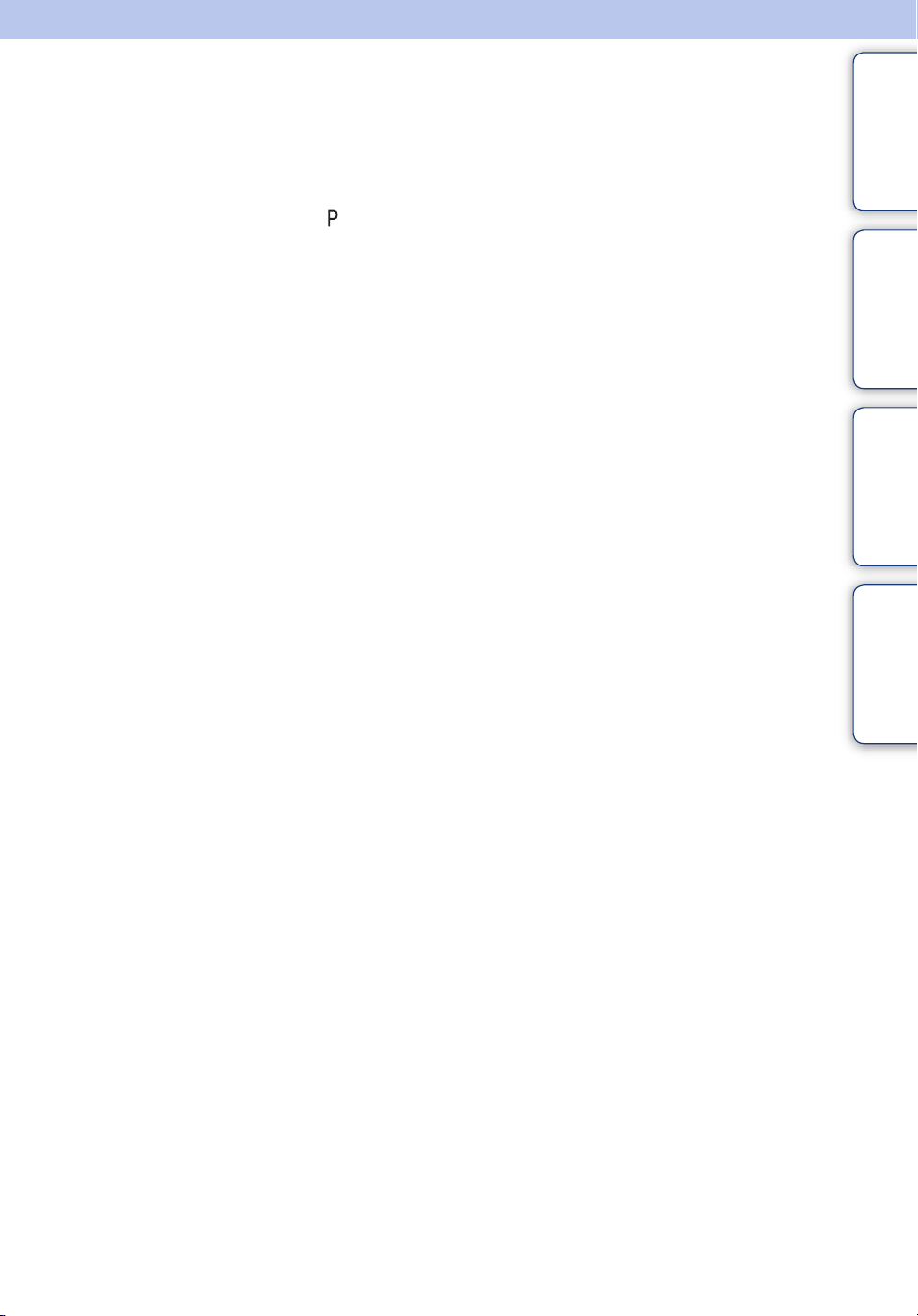
Auto program
Membenarkan anda menangkap gambar dengan dedahan yang telah dilaras secara automatik
(kedua-dua kelajuan pengatup dan nilai bukaan). Juga anda boleh memilih pelbagai seting
dengan menggunakan menu.
kandungan
Jadual
1 Atur mod dial kepada (Auto program).
2 Menangkap gambar dengan butang pengatup.
Operasi Carian
Carian MENU/
Seting
Indeks
25
MY
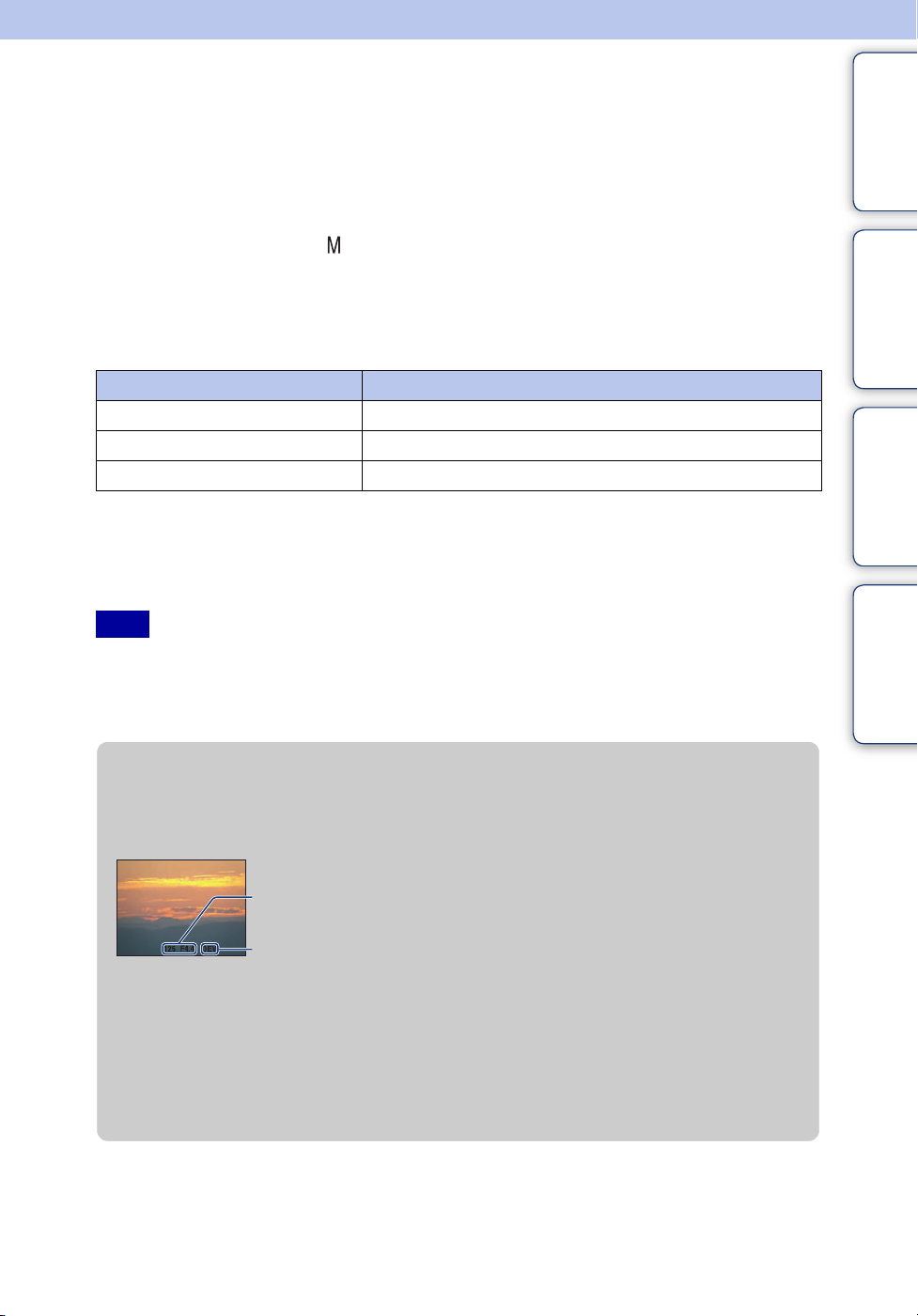
Ambil Gambar Pendedahan Manual
Anda boleh menangkap gambar pada dedahan kegemaran anda dengan mengaturkan kelajuan
pengatup dan nilai bukaan secara manual.
1 Atur mod dial kepada (Ambil Gambar Pendedahan Manual).
2 Tekan z pada butang kawalan.
3 Pilih kelajuan pengatup dan nilai bukaan dengan menggunakan butang
kawalan.
Butang kawalan Ciri-ciri
v V Nilai bukaan
b B Kelajuan pengatup
z Kembali
• Pilih satu kelajuan pengatup daripada 1/2000 hingga 30 saat.
• Apabila zum diatur sepenuhnya kepada sebelah W, anda boleh pilih satu bukaan F3.5 atau F8.0.
Apabila zum diaturkan sepenuhnya kepada sebelah T, anda boleh memilih satu bukaan F4.4 atau F10.
4 Tekan butang pengatup untuk menangkap imej.
kandungan
Jadual
Operasi Carian
Carian MENU/
Seting
Nota
• Jika dedahan yang sesuai tidak diperolehi dengan seting-seting anda, penunjuk-penunjuk nilai seting
pada skrin akan berkelip apabila butang pengatup ditekan separuh ke bawah. Anda boleh menangkap
gambar dalam keadaan ini, tetapi pelarasan semula dedahan adalah disyorkan.
• Denyar diatur kepada [Denyar dihidupkan] atau [Denyar Dipadamkan].
zMengatur kelajuan pengatup dan nilai bukaan
Perbezaan di antara seting-seting dan dedahan sesuai yang dianggap oleh kamera muncul
sebagai satu nilai EV pada skrin.
Kelajuan pengatup/nilai bukaan
Nilai dedahan
0EV merupakan nilai yang dianggap sebagai paling sesuai oleh kamera.
• Apabila kelajuan pengatup adalah satu saat atau lebih lambat, kelajuan pengatup ditunjukkan
dengan [”], sebagai contoh, [1”].
• Apabila anda mengatur kelajuan pengatup supaya lebih lambat, penggunaan tripod adalah disyorkan
untuk mengelakkan kesan-kesan gegaran.
• Apabila kelajuan pengatup menjadi lebih lambat daripada suatu kelajuan, fungsi pengatup lambat
NR diaktifkan secara automatik untuk mengurangkan hingar imej, dan [NR] muncul pada skrin.
• Jika anda memilih kelajuan pengatup yang lambat, ia mengambil lebih masa untuk memproses data.
Indeks
26
MY
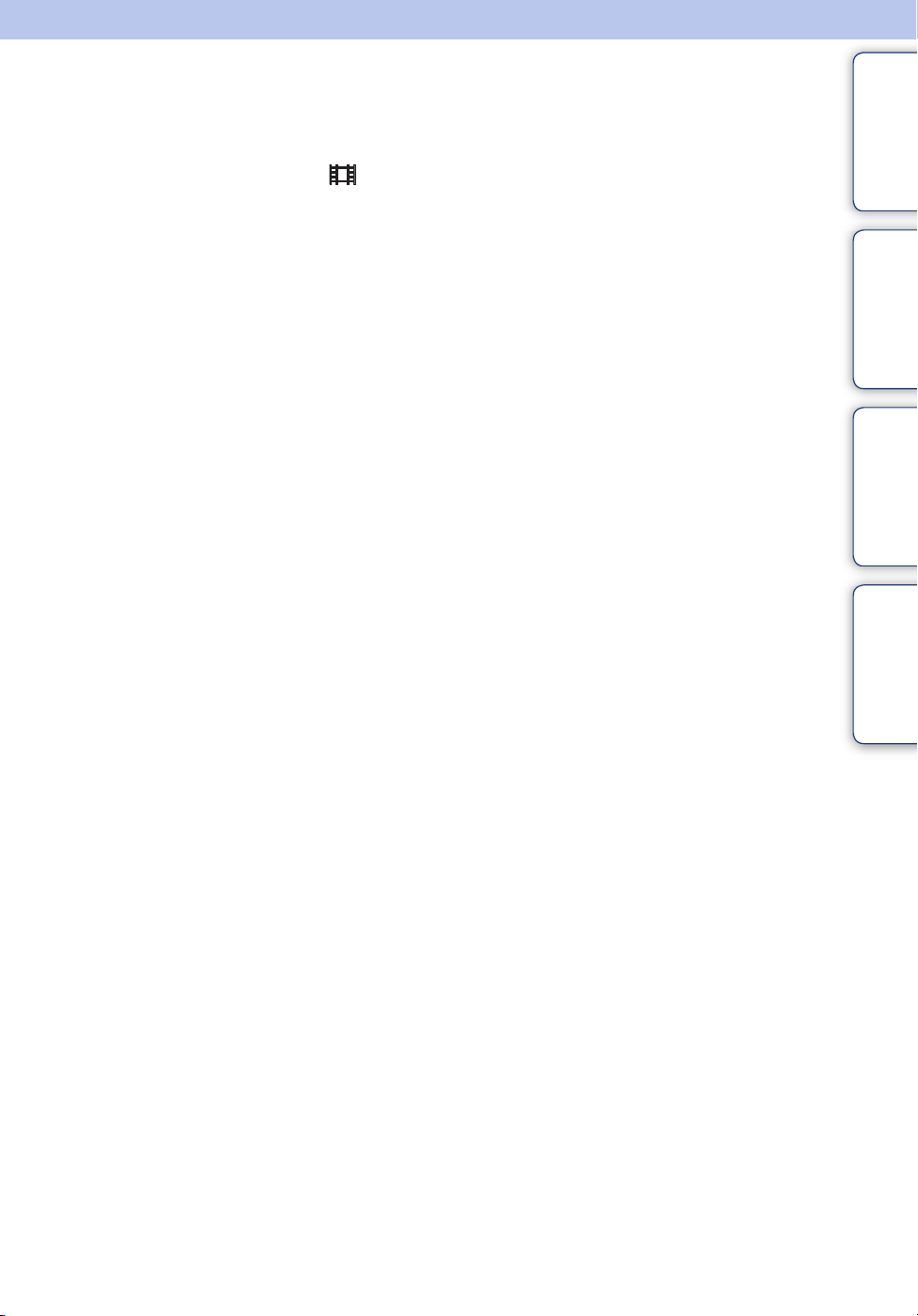
Mod Wayang
Membenarkan anda merakam wayang gambar dengan audio.
1 Atur mod dial kepada (Mod Wayang).
2 Tekan butang pengatup ke bawah sepenuhnya.
3 Untuk berhenti merakam, tekan butang pengatup ke bawah sepenuhnya
sekali lagi.
kandungan
Jadual
Operasi Carian
Carian MENU/
Seting
Indeks
27
MY
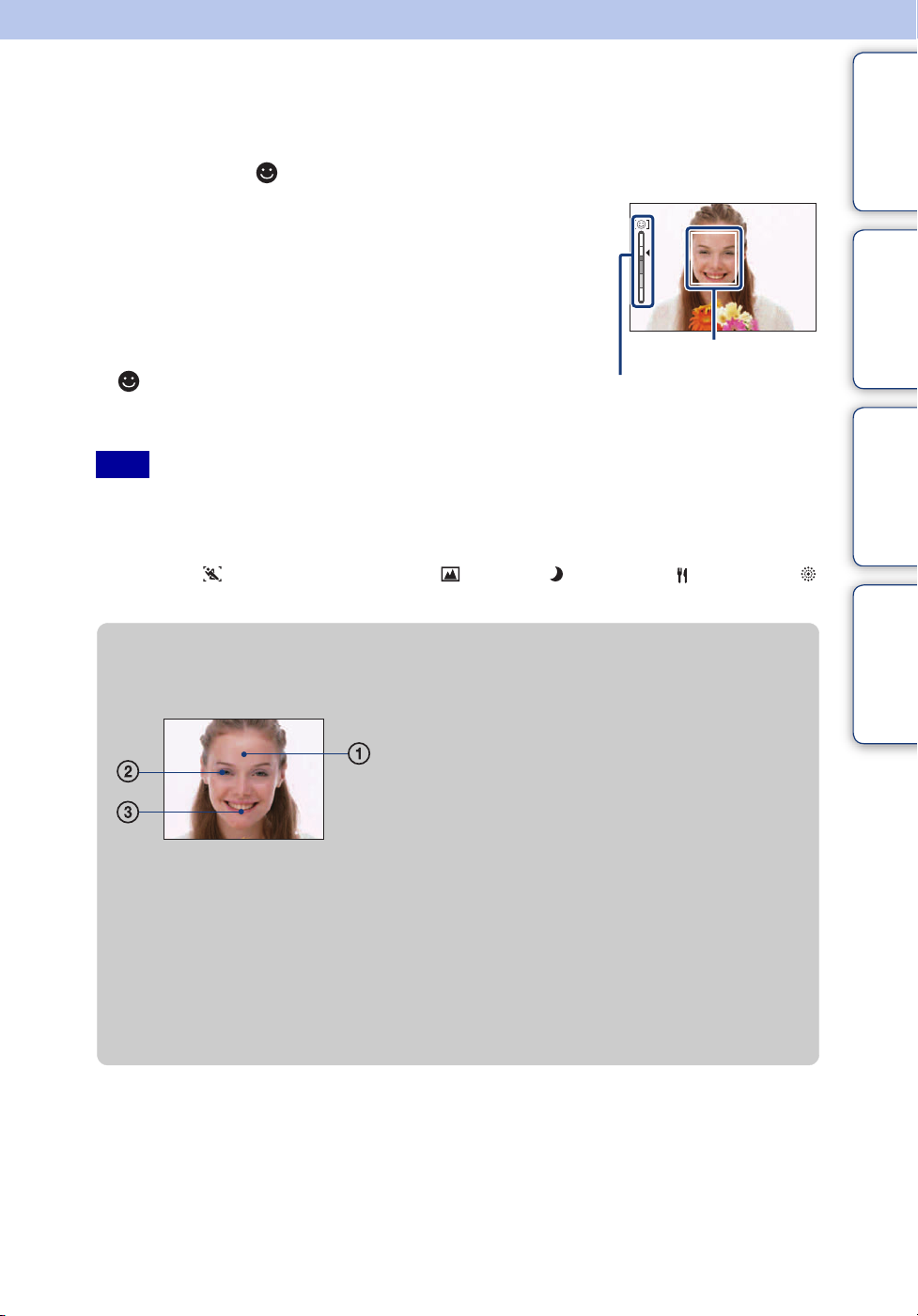
Pengatup Senyum
Apabila kamera mengesan satu senyuman, pengatup dilepaskan secara automatik.
1 Tekan butang (Senyum).
2 Tunggu mengesan satu senyuman.
Apabila aras senyuman melebihi titik b pada penunjuk,
kamera merakamkan imej-imej secara automatik.
Jika anda menekan butang pengatup semasa Pengatup
Senyum, kamera menangkapkan imej, kemudian kembali
kepada mod Pengatup Senyum.
3 Untuk berhenti menangkap gambar, tekan butang
(Senyum) sekali lagi.
Bingkai Pengesanan muka
Penunjuk Sensitiviti Kesan
Senyum
kandungan
Jadual
Operasi Carian
Carian MENU/
Nota
• Penangkapan gambar menggunakan Pengatup Senyum berhenti secara automatik apabila sama ada
“Memory Stick Duo” atau memori dalaman telah penuh.
• Senyuman-senyuman mungkin tidak dikesan dengan betul bergantung kepada keadaan-keadaan.
• Anda tidak boleh menggunakan fungsi zum digital.
• Apabila mod (Ambil Gambar Sukan Lanjut), (Landskap), (Samar-samar), (Gourmet) atau
(Bunga api) dipilih dalam Pemilihan Adegan, anda tidak boleh menggunakan fungsi Pengatup Senyum.
zPetua-petua untuk menangkap senyuman dengan
lebih baik
1 Jangan tutup mata-mata dengan bangs.
Jangan tutup muka dengan topi, topeng, cermin mata
hitam, dll.
2 Cuba mengorientasikan muka di hadapan kamera dan
berada pada aras yang sama sebaik mungkin. Terus
menyempitkan mata.
3 Memberi satu senyuman jelas dengan satu mulut
terbuka. Senyuman dikesan dengan lebih mudah apabila
gigi ditunjukkan.
• Pengatup beroperasi apabila muka seseorang dikesan bersenyum.
• Anda boleh memilih atau mendaftarkan keutamaan subjek bagi pengesanan muka dengan
[Pengesanan muka]. Apabila muka yang terpilih didaftarkan dalam memori kamera, Pengesanan
Senyum dilaksanakan untuk muka tersebut sahaja. Untuk melaksanakan pengesanan senyuman bagi
satu muka yang berlainan, tukarkan keutamaan muka dengan z pada butang kawalan (muka
surat 54).
• Jika satu senyuman tidak dikesan, aturkan [Sensitiviti Kesan Senyum] dalam menu seting.
Seting
Indeks
28
MY
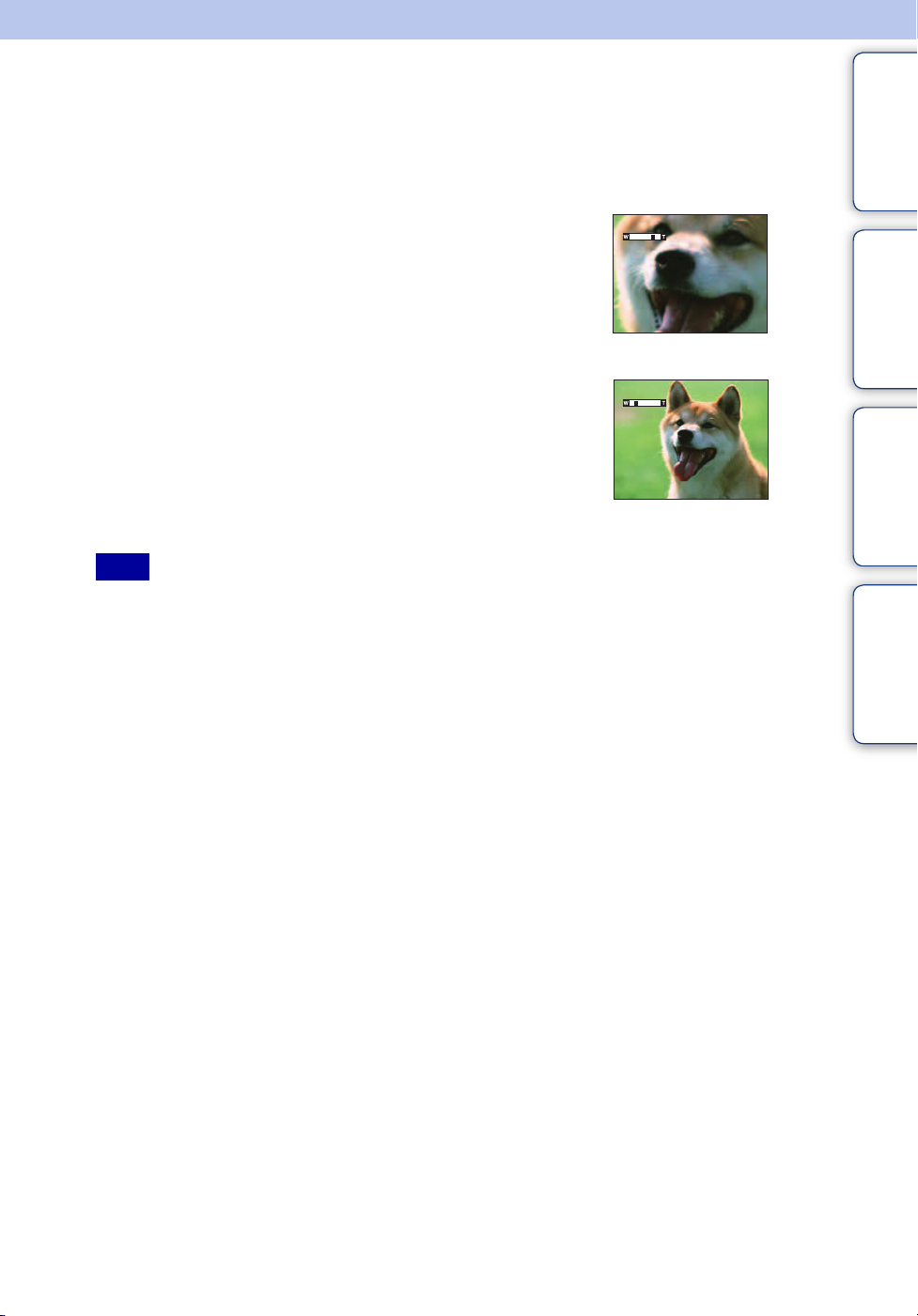
Zum
Anda boleh membesarkan imej apabila menangkap gambar. Fungsi zum optikal kamera akan
membesarkan imej-imej sehingga 10×.
kandungan
Jadual
1 Gerakkan tuas W/T (Zum).
Apabila tuas digerakkan terhadap T, kamera menzum masuk.
Apabila tuas digerakkan terhadap W, kamera menzum keluar.
Menggerakkan tuas dengan sedikit untuk menzum dengan
lebih lambat dan gerakkan tuas sepenuhnya untuk menzum
dengan cepat.
• Apabila skala zum melebihi 10×, lihat muka surat 82.
Nota
• Bunyi operasi lensa atau bunyi bip butang-butang mungkin dirakamkan ketika menangkap satu wayang
gambar.
• Walaupun anda memutarkan tuas sepenuhnya, kamera menzum dengan lambat ketika menangkap satu
wayang gambar.
Sebelah T
Sebelah W
Operasi Carian
Carian MENU/
Seting
Indeks
29
MY
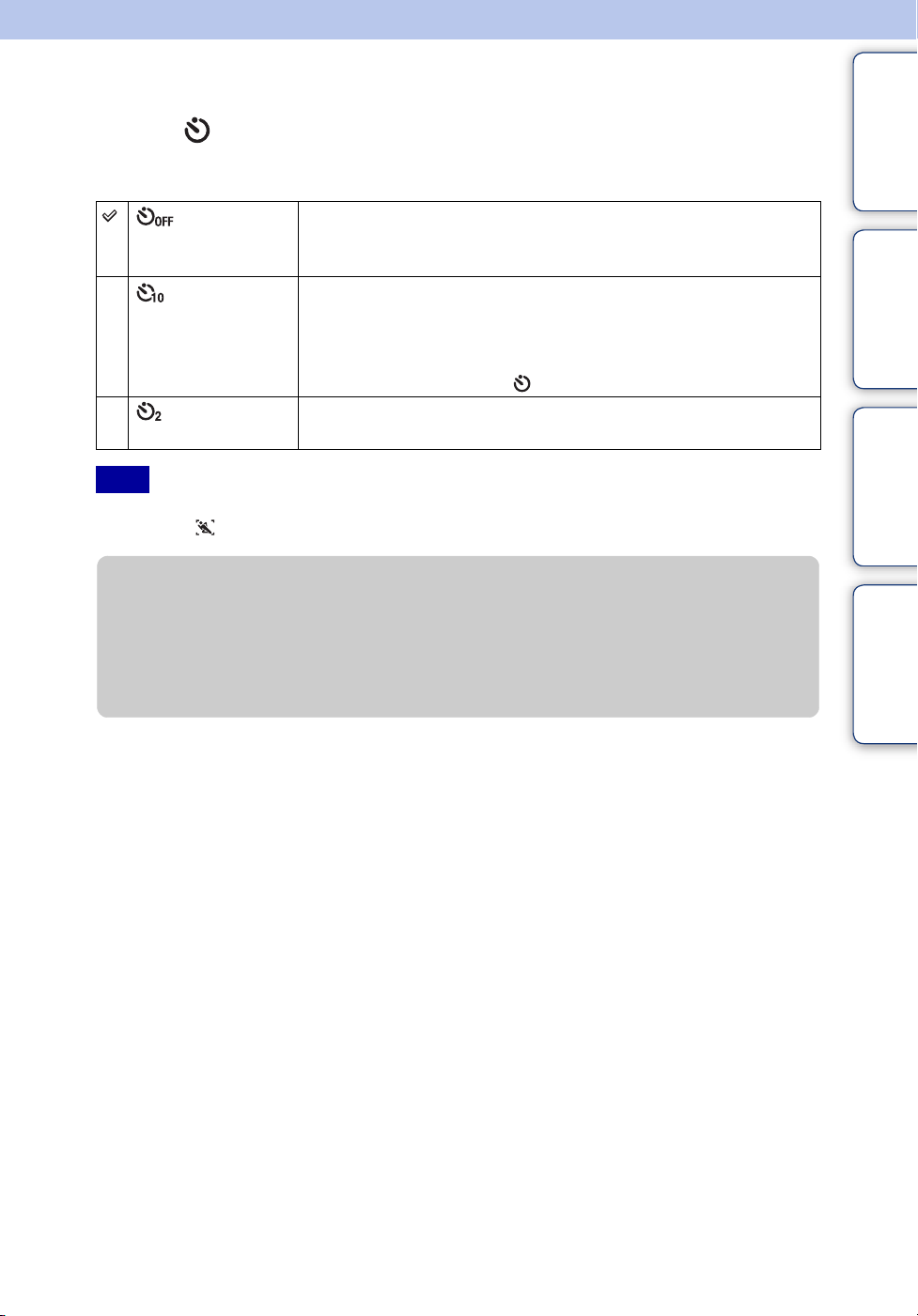
Pemasa Kendiri
1 Tekan (Pemasa Kendiri) pada butang kawalan.
2 Pilih mod yang diingini dengan butang kawalan.
kandungan
Jadual
(Pemasa
Kendiri
Dipadamkan)
(Pemasa
Kendiri 10 Saat)
(Pemasa
Kendiri 2 Saat)
Nota
• Dalam mod Ambil gambar dgn mudah, anda hanya boleh memilih [Hidupkan] (10 saat) atau [Padam].
• Dalam mod Ambil Gambar Sukan Lanjut, Pemasa Kendiri tidak boleh digunakan.
Tidak menggunakan pemasa diri.
Mengatur pemasa diri penangguh 10-saat.
Apabila anda menekan butang pengatup, lampu pemasa diri
berkelip dan satu bunyi bip kedengaran sehingga pengatup
beroperasi.
Untuk membatalkan, tekan sekali lagi.
Mengatur pemasa diri penangguh 2-saat.
zMengurangkan kekaburan dengan pemasa diri
2-saat
• Gunakan pemasa diri penangguh 2-saat untuk mengelakkan kekaburan satu imej. Pengatup
dilepaskan 2 saat selepas anda menekan butang pengatup, ini akan mengurangkan kamera goncang
apabila butang pengatup ditekan.
Operasi Carian
Carian MENU/
Seting
Indeks
30
MY
